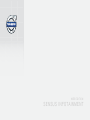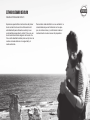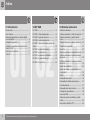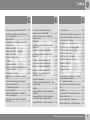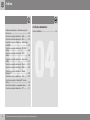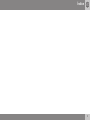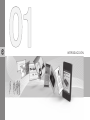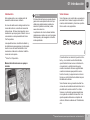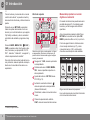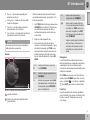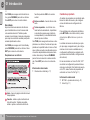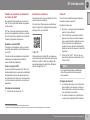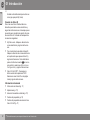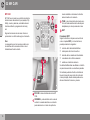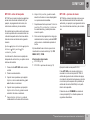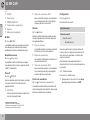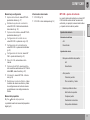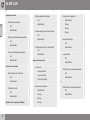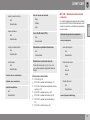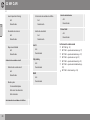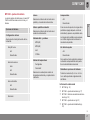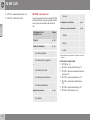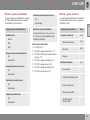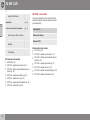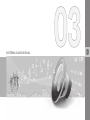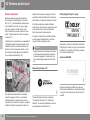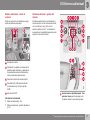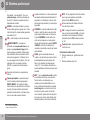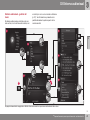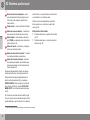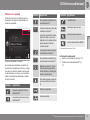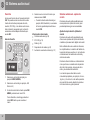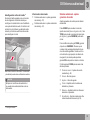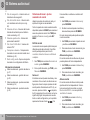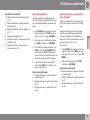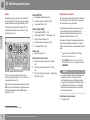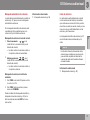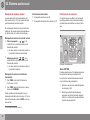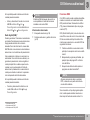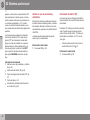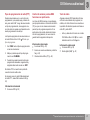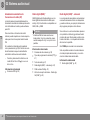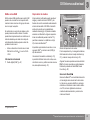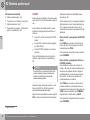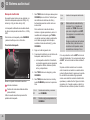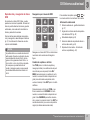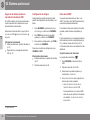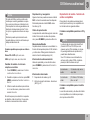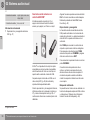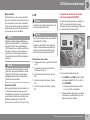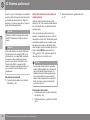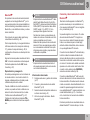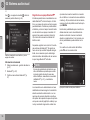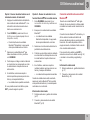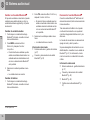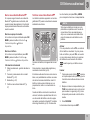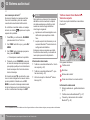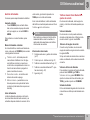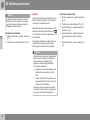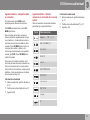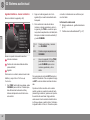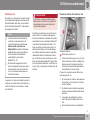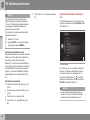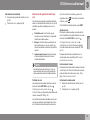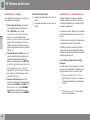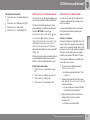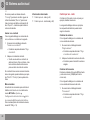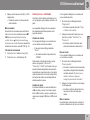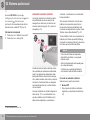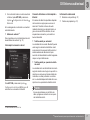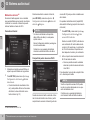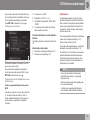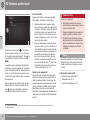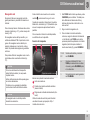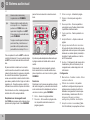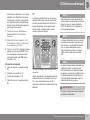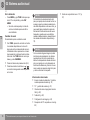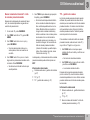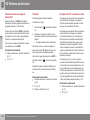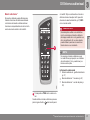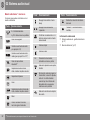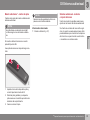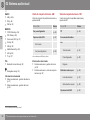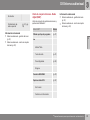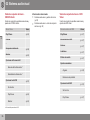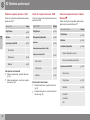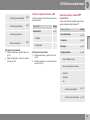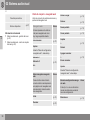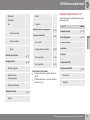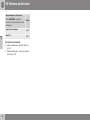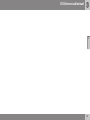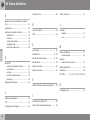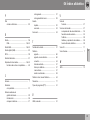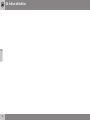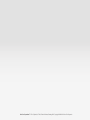W E B E D I T I O N
S E N S U S I N F O T A I N M E N T


ESTIMADO USUARIO DE VOLVO
GRACIAS POR ELEGIR VOLVO
Esperamos que disfrute muchos años del placer
de la conducción de su Volvo. Este automóvil
está diseñado para ofrecerles a usted y a sus
acompañantes seguridad y confort. Volvo es uno
de los automóviles más seguros del mundo. Su
Volvo está diseñado también para cumplir con las
normas actuales relativas a la seguridad y al
medio ambiente.
Para sentirse más satisfecho con su automóvil, le
recomendamos que se familiarice con los equi-
pos, las instrucciones y la información sobre el
mantenimiento en este manual de propietario.

Índice
2
* Opcional/accesorio, para mayor información, vea Introducción.
01
01 Introducción
Introducción................................................ 7
Volvo Sensus.............................................. 7
Manual del propietario en versión digital
en el automóvil............................................ 8
Cambio de propietario.............................. 10
Cambio de propietario de automóvil con
Volvo On Call*........................................... 11
Información en Internet............................. 11
Volvo ID..................................................... 11
02
02 MY CAR
MY CAR.................................................... 14
MY CAR - rutas de búsqueda................... 15
MY CAR - opciones de menú................... 15
MY CAR - ajustes del vehículo................. 17
MY CAR - Sistema de asistencia del con-
ductor........................................................ 19
MY CAR - ajustes del sistema.................. 21
MY CAR - ajustes de voz.......................... 22
MY CAR - ajustes del climatizador........... 23
MY CAR - ajustes de Internet................... 23
MY CAR - información.............................. 24
03
03 Sistema audiovisual
Sistema audiovisual.................................. 26
Sistema audiovisual - visión de conjunto. 27
Sistema audiovisual - gestión del sis-
tema.......................................................... 27
Sistema audiovisual - gestión del menú... 29
Símbolos en la pantalla............................. 31
Favoritos................................................... 32
Sistema audiovisual - ajustes de sonido.. 32
Sistema audiovisual - ajustes generales
de sonido.................................................. 33
Sistema audiovisual - ajustes avanzados
de sonido.................................................. 34
Ajuste del ecualizador............................... 35
Ajuste del volumen y compensación de
la velocidad............................................... 35
Radio......................................................... 36
Búsqueda de emisora............................... 36
Búsqueda automática de emisoras.......... 37
Lista de emisoras...................................... 37
Búsqueda de emisora manual.................. 38
Preselección de emisoras......................... 38
Funciones RDS......................................... 39
Alarma en caso de accidentes y catás-
trofes......................................................... 40
Información de tráfico (TP)........................ 40

Índice
* Opcional/accesorio, para mayor información, vea Introducción.
3
03
Tipos de programación de radio (PTY)..... 41
Control de volumen para las RDS funcio-
nes con preferencia.................................. 41
Texto de radio........................................... 41
Actualización automática de frecuencia
en la radio (AF).......................................... 42
Radio digital (DAB)*................................... 42
Radio digital (DAB)* - subcanal................. 42
DAB a enlace DAB.................................... 43
Reproductor de medios............................ 43
CD/DVD*................................................... 44
Rebobinado rápido................................... 45
Selección aleatoria de pistas de discos o
archivos de sonido.................................... 45
Búsqueda multimedia............................... 46
Reproducción y navegación de discos
DVD........................................................... 47
Ángulo de la cámara durante la repro-
ducción de discos DVD............................ 48
Configuración de imagen.......................... 48
Disco duro (HDD)*..................................... 48
Reproductor de medios - formatos de
archivo compatibles.................................. 49
Fuente de sonido externa con enchufe
AUX/USB*................................................. 50
03
Conexión de una fuente de sonido
externa al enchufe AUX/USB*................... 51
Ajuste del volumen de una fuente de
sonido externa.......................................... 52
Bluetooth
®
................................................. 53
Conexión y desconexión de la unidad
Bluetooth
®
................................................. 53
Registro de un equipo Bluetooth
®
............ 54
Conexión automática de una unidad
Bluetooth
®
................................................. 55
Cambiar a otra unidad Bluetooth
®
............ 56
Desconectar la unidad Bluetooth
®
............ 56
Borrar una unidad de Bluetooth
®
.............. 57
Teléfono manos libres Bluetooth
®
............ 57
Teléfono manos libres Bluetooth
®
-
Visión de conjunto.................................... 58
Gestión de llamadas................................. 59
Teléfono manos libres Bluetooth
®
- ajus-
tes de sonido............................................ 59
Agenda...................................................... 60
Agenda telefónica - búsqueda rápida en
contactos.................................................. 61
Agenda telefónica - tabla de caracteres
en el teclado de la consola central........... 61
Agenda telefónica - buscar contactos...... 62
03
Control por voz......................................... 63
Selección de idioma del control por voz.. 64
Funciones de ayuda del control por voz... 65
Control por voz - ajustes.......................... 66
Control por voz - comandos de voz......... 66
Control por voz - Comandos rápidos....... 67
Control por voz - teléfono móvil............... 67
Control por voz - radio.............................. 68
Control por voz - multimedia.................... 69
Automóvil conectado a Internet................ 70
Módem de vehículo*................................. 72
Aplicaciones.............................................. 73
Navegador web......................................... 75
TV*............................................................. 77
Buscar canales de televisión* o lista de
canales preseleccionados........................ 79
TV* - gestión de canales........................... 79
Información sobre el programa transmi-
tido*........................................................... 80
Teletexto*.................................................. 80
Recepción de TV*-se pierde un canal...... 80
Mando a distancia*................................... 81
Mando a distancia* - funciones................ 82
Mando a distancia* - cambio de pilas...... 83

Índice
4
* Opcional/accesorio, para mayor información, vea Introducción.
03
Sistema audiovisual - visión de conjunto
del menú................................................... 83
Visión de conjunto del menú - AM............ 84
Visión de conjunto del menú - FM............ 84
Visión de conjunto del menú - Radio digi-
tal (DAB*)................................................... 85
Visión de conjunto del menú - CD/DVD
Audio......................................................... 86
Visión de conjunto del menú - DVD
Video......................................................... 86
Visión de conjunto del menú - disco duro
(HDD)......................................................... 87
Visión de conjunto del menú - iPod.......... 88
Visión de conjunto del menú - USB.......... 88
Visión de conjunto del menú - Media
Bluetooth
®
................................................. 88
Visión de conjunto del menú - AUX.......... 89
Visión de conjunto - Bluetooth
®
manos
libres......................................................... 89
Visión de conjunto - navegador web........ 90
Visión de conjunto del menú - TV*............ 91
04
04 Índice alfabético
Índice alfabético........................................ 94

Índice
5

INTRODUCCIÓN

01 Introducción
01
* Opcional/accesorio, para mayor información, vea Introducción.
7
Introducción
Este suplemento es un complemento del
manual de instrucciones ordinario.
En caso de duda acerca de alguna de las fun-
ciones del vehículo, consulte el manual de
instrucciones. Si tiene más preguntas, reco-
mendamos que se ponga en contacto con un
concesionario o el representante de Volvo
Car Corporation.
Las especificaciones, los datos de diseño y
las ilustraciones que aparecen en este suple-
mento no son de carácter definitivo. Nos
reservamos el derecho a efectuar modifica-
ciones sin aviso previo.
©
Volvo Car Corporation
Manual de instrucciones en equipos
móviles
NOTA
El manual de instrucciones puede descar-
garse como una aplicación de móvil (es
válido para determinados modelos de
automóvil y teléfonos móviles), véase
www.volvocars.com.
La aplicación de móvil contiene también
grabaciones en vídeo, así como funciones
de búsqueda y de navegación entre dife-
rentes apartados.
Volvo Sensus
Volvo Sensus es el corazón de su experiencia
personal Volvo. Sensus le proporciona infor-
mación, entretenimiento y funciones que faci-
litan su vida como propietario.
Cuando está en su automóvil, querrá contro-
larlo y, en el actual mundo informatizado,
querrá también tener acceso a información,
comunicación y entretenimiento según
resulte conveniente. Sensus engloba todas
nuestras soluciones que permiten conec-
tarse* al mundo y le proporcionan al mismo
tiempo un control intuitivo de todas las posi-
bilidades del vehículo.
Volvo Sensus reúne y presenta muchas fun-
ciones de varios sistemas del automóvil en la
pantalla de la consola central. Con Volvo
Sensus, el automóvil puede personalizarse
con ayuda de una interfaz de uso fácil. Los
ajustes pueden efectuarse en Ajustes del
vehículo, Sistema audiovisual, Climatización,
etc.

||
01 Introducción
01
8
* Opcional/accesorio, para mayor información, vea Introducción.
Con los botones y los mandos de la consola
central o del volante*, se pueden conectar y
desconectar las funciones y efectuar diversos
ajustes.
Pulsando una vez MY CAR, se presentan
todos los ajustes relacionados con la con-
ducción y el control del vehículo, por ejemplo,
City Safety, cerraduras y alarma, velocidad
automática del ventilador, programar el reloj,
etc.
Pulsando RADIO, MEDIA, TEL*,
*, NAV* y
CAM* se pueden activar otras fuentes, siste-
mas y funciones, por ejemplo AM, FM, CD,
DVD* , televisión* , Bluetooth* , navegación* y
cámara de aparcamiento asistido*.
Para más información sobre todas las funcio-
nes y sistemas, véase el apartado correspon-
diente en el manual de instrucciones o su
suplemento.
Visión de conjunto
Panel de control de la consola central. La figura
es esquemática. El número de funciones y la
posición de los botones varía según el equipa-
miento y el mercado.
Navegación* - NAV, véase el suplemento
correspondiente.
Sistema audiovisual - RADIO, MEDIA,
TEL*, véase el apartado respectivo en
este suplemento.
Ajustes del vehículo - MY CAR, véase
MY CAR (p. 14).
Automóvil conectado a Internet - *,
véase el suplemento correspondiente
(Sensus Infotainment).
Climatizador, véase el manual de instruc-
ciones.
Cámara de aparcamiento asistido -
CAM*, véase el manual de instrucciones.
Manual del propietario en versión
digital en el automóvil
El manual de instrucciones puede leerse en la
pantalla del automóvil
1
. El contenido puede
buscarse y es fácil navegar entre distintos
apartados.
Abra el manual del propietario digital. Pulse
MY CAR en la consola central, pulse OK/
MENU y seleccione
Manual del propietario.
Para la navegación básica, infórmese sobre
cómo manejar el sistema (p. 27) y sobre
manejo del menú (p. 29). A continuación
ofrecemos una descripción más detallada.
Página inicial del manual del propietario.
Hay cuatro maneras de encontrar información
en el manual de instrucciones:
1
Es válido para algunos modelos.

01 Introducción
01
}}
9
•
Buscar - Función de búsqueda para
encontrar un artículo.
•
Categorías - Todos los artículos clasifi-
cados en categorías.
•
Favoritos - Acceso rápido a artículos
seleccionados como favoritos.
•
Quick Guide - Una selección de artículos
para las funciones más comunes.
NOTA
El manual de instrucciones no está dispo-
nible durante la conducción.
Buscar
Buscar con ayuda de la rueda de escritura.
Lista de caracteres.
Cambio de modo de entrada de datos
(véase la tabla).
Utilice la rueda de escritura para introducir
una palabra de búsqueda, por ejemplo, "cin-
turón de seguridad".
1. Gire TUNE hasta la letra que desee, pulse
OK/MENU para confirmar. También pue-
den utilizarse los botones de cifras y
botones del panel de control de la con-
sola central.
2. Siga con la letra siguiente, etc.
3. Para cambiar el modo de entrada a
números o caracteres especiales, o para
efectuar la búsqueda, gire TUNE a una
de las opciones (véase la explicación en
la tabla que sigue) de la lista para cam-
biar al modo de entrada (2) y pulse OK/
MENU.
123/A
BC
Cambie entre letras y números
con OK/MENU.
MÁS
Cambie a signos especiales con
OK/MENU.
OK
Efectúe la búsqueda. Gire TUNE
para seleccionar un resultado de
la búsqueda y pulse OK/MENU
para ir a la dirección.
aIA
Alterna entre minúsculas y
mayúsculas con OK/MENU.
| | }
Alterna entre la rueda de texto y
el campo de búsqueda. Desplace
el puntero con TUNE. Borre cual-
quier error ortográfico con EXIT.
Para regresar a la rueda de texto,
pulse OK/MENU.
Tenga en cuenta que los botones
para las cifras y las letras en el
panel de control pueden usarse
para editar en el campo de bús-
queda.
Categorías
Los artículos del manual de instrucciones
están organizados en categorías principales y
subcategorías. El mismo artículo puede
incluirse en varias categorías pertinentes para
facilitar su búsqueda.
Gire TUNE para navegar en el árbol de cate-
gorías y pulse OK/MENU para abrir una cate-
goría - resaltada
- o un artículo - resaltado
. Pulse EXIT para volver a la vista anterior.
Favoritos
Aquí se encuentran los artículos guardados
como favoritos. Para marcar un artículo como
favorito, consulte "Desplazarse en un artí-
culo" abajo.

||
01 Introducción
01
10
* Opcional/accesorio, para mayor información, vea Introducción.
Gire TUNE para navegar en la lista de favori-
tos y pulse OK/MENU para abrir un artículo.
Pulse EXIT para volver a la vista anterior.
Quick Guide
Aquí encontrará una selección de artículos
que lo familiarizarán con las funciones más
comunes del automóvil. También puede
acceder a los artículos a través de categorías,
paro aquí los encontrará reunidos para poder
acceder rápidamente a ellos.
Gire TUNE para navegar en la Quick Guide y
pulse OK/MENU para abrir un artículo. Pulse
EXIT para volver a la vista anterior.
Desplazarse en un artículo
Inicio - lleva a la página inicial del manual
del propietario.
Favorito - añade o quita el artículo de la
lista de favoritos. También es posible
añadir o quitar un artículo de la lista de
favoritos pulsando FAV en la consola
central.
Enlace resaltado - lleva al artículo enla-
zado.
Textos especiales - si el artículo con-
tiene textos de advertencia, importantes
o de atención aparece aquí el símbolo
correspondiente y la cantidad de textos
de ese tipo en el artículo.
Gire TUNE para navegar entre enlaces o des-
plazarse en un artículo. Cuando se haya des-
plazado en la pantalla hasta el inicio o el final
de un artículo acceda a las alternativas inicio
o favoritos desplazándose más pasos hacia
arriba o hacia abajo. Presione OK/MENU
para activar una selección o enlace resalta-
dos. Pulse EXIT para volver a la vista ante-
rior.
Información relacionada
•
Información en Internet (p. 11)
Cambio de propietario
Al cambiar de propietario es importante resta-
blecer los datos del usuario y las configura-
ciones del sistema a la configuración de
fábrica.
Para restablecer la configuración de fábrica,
pulse MY CAR en la consola central y selec-
cione
Ajustes Restablecer ajustes de
fábrica
.
Los datos del usuario se eliminan (por ejem-
plo para apps, navegador web) y las configu-
raciones en los menús se restablecen a la
configuración de fábrica (por ejemplo confi-
guraciones del climatizador, configuraciones
del vehículo).
En los automóviles con Volvo On Call, VOC*
se elimina la configuración personal almace-
nada en el automóvil. Para finalizar la suscrip-
ción VOC, véase Cambio de propietario de
automóvil con Volvo On Call* (p. 11).
Información relacionada
•
MY CAR - opciones de menú (p. 15)
•
Volvo ID (p. 11)

01 Introducción
01
* Opcional/accesorio, para mayor información, vea Introducción.
11
Cambio de propietario de automóvil
con Volvo On Call*
Si el automóvil está equipado con Volvo On
Call, VOC es importante cambiar al propieta-
rio del servicio.
VOC es un recurso opcional que consta de
servicios de seguridad, protección y comodi-
dad. Al cambiar de propietario es importante
cambiar al propietario del servicio.
Finalizar el servicio VOC
Contacte un concesionario Volvo en el caso
de cambio de propietario para finalizar el ser-
vicio VOC.
Cuando cambia el propietario es importante
restablecer la configuración de fábrica
2
,
véase Cambio de propietario.
Iniciar el servicio VOC
Es muy importante que el servicio VOC cam-
bie de propietario para cancelar la posibilidad
del propietario anterior de ejecutar servicios
en el automóvil. Contacte con un concesiona-
rio Volvo cuando se produzca un cambio de
propietario.
Información relacionada
•
Información en Internet (p. 11)
Información en Internet
En www.volvocars.com encontrará más infor-
mación sobre su automóvil.
Con una Volvo ID personal es posible iniciar
sesión en My Volvo, la página web personali-
zada para Ud. y su automóvil.
Código QR
Para poder leer el código QR, se requiere un
lector que existe como aplicación para varios
teléfonos móviles. El lector de códigos QR
puede descargarse de App Store, Windows
Phone, Google Play, etc.
Volvo ID
Volvo ID es su identificación personal para
acceder a diversos servicios
3
.
Ejemplos de servicios:
•
My Volvo - La página web personalizada
para Ud. y su automóvil.
•
Con el automóvil conectado a Internet* -
Algunos servicios y funciones requieren
que su automóvil esté registrado en una
Volvo ID personal, por ejemplo para
poder enviar una dirección directamente
desde un servicio de mapas en Internet al
automóvil.
•
Volvo On Call, VOC* - Volvo ID se usa
para iniciar sesión en la aplicación móvil
Volvo On Call.
NOTA
Las cuentas viejas deben actualizarse a
Volvo ID para poder continuar usando
esos servicios.
Ventajas de Volvo ID
•
Un nombre de usuario y una contraseña
para acceder a los servicios en línea, es
decir, solamente un nombre de usuario y
una contraseña a memorizar.
•
Si cambia el nombre o la contraseña en
un servicio (por ejemplo VOC) cambiará
2
Sólo para automóviles que pueden conectarse a Internet.
3
Los servicios disponibles pueden variar de un día a otro y en función del nivel de equipamiento y el mercando.

||
01 Introducción
01
12
* Opcional/accesorio, para mayor información, vea Introducción.
también automáticamente para otros ser-
vicios (por ejemplo My Volvo)
Creación de Volvo ID
Para crear una Volvo ID debe indicar su
dirección personal de correo electrónico y
seguir las instrucciones en el mensaje que se
le enviará para completar el registro. Es posi-
ble crear Volvo ID a través de cualquiera de
los servicios siguientes:
•
My Volvo web - Indique su dirección de
correo electrónico y siga las instruccio-
nes.
•
Con el automóvil conectado a Internet* -
Indique la dirección de correo electrónico
en la aplicación que requiere Volvo ID y
siga las instrucciones. Como alternativa
pulse el botón de conexión
en la con-
sola central y seleccione
Aplicaciones,
Configuración y siga las instrucciones.
•
Volvo On Call, VOC* - Descargue la
última versión de la aplicación VOC.
Seleccione crear Volvo ID en la página
inicial y siga las instrucciones.
Información relacionada
•
Información en Internet (p. 11)
•
Aplicaciones (p. 73)
•
Automóvil conectado a Internet (p. 70)
•
Cambio de propietario (p. 10)
•
Cambio de propietario de automóvil con
Volvo On Call* (p. 11)

MY CAR

02 MY CAR
02
14
MY CAR
MY CAR es un menú que controla muchas de
las funciones del automóvil, por ejemplo, City
Safety, cierres y alarmas, velocidad automá-
tica del ventilador, programación del reloj,
etc.
Algunas funciones son de serie, otras son
opcionales. La oferta varía según el mercado.
Uso
La navegación por los menús se realiza con
los botones de la consola central o con el
teclado derecho del volante.
MY CAR - abre el sistema de menú MY
CAR.
OK/MENU - pulse el botón en la consola
central o la rueda selectora en el volante
para seleccionar o marcar la opción de
menú resaltada o almacenar la función
seleccionada en la memoria.
TUNE - gire el mando de la consola cen-
tral o la rueda selectora del volante para
desplazarse por las opciones de menú.
EXIT
Funciones EXIT
Según la función en la que se encuentra el
cursor al pulsar EXIT y el nivel del menú,
puede producirse lo siguiente:
•
rechazo de la llamada del teléfono
•
interrupción de la función activa
•
borrado de los caracteres introducidos
•
cancelación de la última selección
•
subida en el sistema de menú.
Se obtendrá diferentes resultados si el botón
se pulsa brevemente o se mantiene pulsado.
Si mantiene pulsado el botón, el sistema le
llevará al nivel de menú más alto (vista del
menú principal), desde donde puede acce-
derse a todas las funciones y menús.

02 MY CAR
02
* Opcional/accesorio, para mayor información, vea Introducción.
15
MY CAR - rutas de búsqueda
MY CAR es un menú principal que gestiona
varias de las funciones del automóvil, por
ejemplo, la programación de la hora, los
retrovisores exteriores y las cerraduras.
El nivel del menú se indica en la parte supe-
rior de la pantalla de la consola central. Las
rutas de búsqueda de las funciones del sis-
tema de menús se indican de la siguiente
manera:
Ajustes Ajustes del vehículo Ajustes
del cierre
Abrir puertas Pta.
conductor, y todas
.
A continuación, ofrecemos un ejemplo de
búsqueda de una función y su ajuste con los
botones del volante:
1. Pulse el botón MY CAR de la consola
central.
2. Pulse la rueda selectora.
3. Vaya al menú que desee, por ejemplo
Ajustes, con la rueda selectora y púl-
sela. Se abre un submenú.
4. Vaya al menú que desee, por ejemplo
Ajustes del vehículo y pulse la rueda
selectora. Se abre un submenú.
5.
Vaya a
Ajustes del cierre y pulse la
rueda selectora. Se abre otro submenú.
6.
Vaya a
Abrir puertas y pulse la rueda
selectora. Se abre un menú desplegable
con opciones seleccionables.
7.
Desplácese entre las opciones Todas las
puertas y Pta. conductor, y todas con
la rueda selectora y púlsela para selec-
cionar la opción.
8. Para concluir la programación, salga gra-
dualmente de los menús, pulsando EXIT
varias veces o manteniendo pulsado el
botón.
El procedimiento es el mismo que con los
mandos de la consola central (p. 14): OK/
MENU, EXIT y TUNE.
Información relacionada
•
MY CAR (p. 14)
•
MY CAR - opciones de menú (p. 15)
MY CAR - opciones de menú
MY CAR es un menú principal en el que pue-
den controlarse varias de las funciones del
automóvil, por ejemplo, la programación de la
hora, los retrovisores exteriores y las cerradu-
ras.
Ejemplo de vista normal para MY CAR.
Pulse MY CAR en la consola central para
acceder a la vista normal para MY CAR. El
estado de algunos de los sistemas de apoyo
al conductor del automóvil aparece en la vista
normal en la parte superior de la pantalla y el
estado de la función Start/Stop* en la parte
inferior de la pantalla.
Pulsando una vez OK/MENU se accede al
menú principal
My Car donde aparecen la
siguientes alternativas:

||
02 MY CAR
02
16
•
Mi S60
1
•
Estad. viaje
•
DRIVE-E
2
/
Híbrido
3
•
Presión de los neumáticos
•
Ajustes
•
Manual del propietario
Mi S60
1
My Car Mi S60
1
La pantalla muestra el conjunto de los siste-
mas de apoyo al conductor del vehículo,
pudiéndose activarse o desactivarse aquí.
Estadística de viaje
My Car Estad. viaje
La pantalla muestra un historial con diagra-
mas de barras del consumo medio de electri-
cidad
3
y combustible.
Drive-E
2
My Car DRIVE-E
Aquí se describe, entre otras cosas, parte del
concepto Volvo Drive-E. Elija entre los
siguientes títulos:
•
Start/Stop
Aquí encontrará información sobre la fun-
ción de Arranque/Parada.
•
Guía para conducción ECO
Aquí encontrará consejos, recomendacio-
nes y descripciones de lo que significa
conducir de forma económica.
Híbrido
3
My Car Híbrido
Aquí encontrará información sobre los siste-
mas de propulsión del automóvil. Elija entre
los siguientes títulos:
•
Flujo de potencia
La pantalla muestra el motor que impulsa
el vehículo y el flujo de la potencia.
•
Modos de conducción
Se explican los diferentes modos de con-
ducción del automóvil.
•
Guía para conducción ECO
Aquí encontrará consejos, recomendacio-
nes y descripciones de lo que significa
conducir de forma económica.
Presión de neumáticos
My Car Presión de los neumáticos
La pantalla muestra información sistema de
control de presión del automóvil - aquí puede
activarse y desactivarse el sistema.
Configuración
My Car Ajustes
Estructura de los menús:
Nivel de menú 1
Nivel de menú 2
Nivel de menú 3
Nivel de menú 4
Aquí se muestran los 4 primeros niveles de
menú en
Ajustes. Algunas funciones son de
serie, otras son opcionales. La oferta varía
según el mercado.
Al seleccionar si se desea activar/
Act. o
desactivar/Desactivado una función aparece
una casilla:
Act.: Casilla marcada.
Desactivado: Casilla vacía.
•
Seleccione
Act.Desactivado con Acep-
tar. Salga luego del menú con EXIT.
1
Depende del modelo de automóvil.
2
Es válido para los modelos S60, V60 y XC60.
3
Es válido para el V60 Plug-in Hybrid.

02 MY CAR
02
17
Menús bajo configuración
•
Ajustes del vehículo, véase MY CAR -
ajustes del vehículo (p. 17)
•
Sistema de ayuda a la conducción,
véase MY CAR - Sistema de asistencia
del conductor (p. 19)
•
Opciones del sistema, véase MY CAR -
ajustes del sistema (p. 21)
•
Configuración del control de voz,
véase MY CAR - ajustes de voz (p. 22)
•
Configuración de la climatización,
véase MY CAR - ajustes del climatizador
(p. 23)
•
Configuración de Internet, véase MY
CAR - ajustes de Internet (p. 23)
•
Volvo On Call, se describe en otro
manual.
•
Opciones tecla FAV - asociar una fun-
ción usada frecuentemente en MY CAR al
botón FAV, véase Favoritos (p. 32)
•
Información, véase MY CAR - informa-
ción (p. 24)
•
Restablecer ajustes de fábrica - todos
los datos del usuario se eliminan y todas
las configuraciones en todos los menús
se restablecen a las configuraciones de
fábrica.
Manual del propietario
My Car Manual del propietario
La pantalla muestra el manual del propietario
digital (p. 8).
Información relacionada
•
MY CAR (p. 14)
•
MY CAR - rutas de búsqueda (p. 15)
MY CAR - ajustes del vehículo
La opción Ajustes del vehículo en el menú MY
CAR controla muchas de las funciones del
automóvil, por ejemplo, la memoria de la llave
y el ajuste del cierre de las puertas.
Ajustes del vehículo
Memoria de la llave
Act.
Desactivado
Ajustes del cierre
Bloqueo automático de puertas
Act.
Desactivado
Abrir puertas
Todas las puertas
Pta. conductor, y todas
Desbloq entrada sin llave
Abrir todas las puertas
Cualquier puerta
Puertas del mismo lado
Dos puertas delanteras

||
02 MY CAR
02
18
Ajustes del cierre
Confirmación acústica
Act.
Desactivado
Testigo confirmación bloq puertas
Act.
Desactivado
Luz de confirmación de apertura
Act.
Desactivado
Protección reducida
Activar protección reducida
Act.
Desactivado
Preguntar al salir
Act.
Desactivado
Ajustes de los espejos laterales
Plegar espejos al bloquear
Act.
Desactivado
Inclinar espejo izq en marcha atrás
Act.
Desactivado
Inclinar espejo dcho. marcha atrás
Act.
Desactivado
Ajustes de las luces
Luz interior
Luces del suelo
Luces ambiente
Colores ambiente
Duración luz de aprox.
Desactivado
30 seg.
60 seg.
90 seg.
Duración luz seguridad
Desactivado
30 seg.
60 seg.
90 seg.
Intermitencia triple
Act.
Desactivado
Luces de día
Act.
Desactivado
Tráfico temporal a mano izquierda
Act.
Desactivado
o
Tráfico temporal a mano derecha
Act.
Desactivado

02 MY CAR
02
19
Luces bi-xenón activas
Act.
Desactivado
Luces auxiliares
Act.
Desactivado
Luz de carretera activa
Act.
Desactivado
Luz de viraje
Act.
Desactivado
Presión de los neumáticos
Calibrar pres neumático
Control neumáticos
Act.
Desactivado
Niv. de fuerza del volante
Bajo
Medio
Alto
Cross Traffic Alert (CTA)
Act.
Desactivado
Velocidad en pantalla infoentreten.
Act.
Desactivado
Restablecer ajustes del vehículo
Todos los menús de Ajustes del vehí-
culo están ajustados originariamente de
fábrica.
Información relacionada
•
MY CAR (p. 14)
•
MY CAR - ajustes del sistema (p. 21)
•
MY CAR - Sistema de asistencia del con-
ductor (p. 19)
•
MY CAR - ajustes de voz (p. 22)
•
MY CAR - ajustes de Internet (p. 23)
•
MY CAR - ajustes del climatizador (p.
23)
•
MY CAR - información (p. 24)
MY CAR - Sistema de asistencia del
conductor
La opción sistemas de asistencia al conductor
en el menú MY CAR controla funciones como
el aviso de colisión y el sistema de permanen-
cia en el carril.
Sistema de ayuda a la conducción
Aviso de impacto
Aviso de impacto
Act.
Desactivado
Distancia de aviso
Corta
Normal
Larga
Sonido de aviso
Act.
Desactivado
Lane Departure Warning

||
02 MY CAR
02
20
Lane Departure Warning
Act.
Desactivado
Encendido al arrancar
Act.
Desactivado
Mayor sensibilidad
Act.
Desactivado
Detector de cambio carril
Detector de cambio carril
Act.
Desactivado
Modo ayuda
Funcionalidad plena
Sólo asist. de dirección
Sólo vibración
Información de señales de tráfico
Información de señales de tráfico
Act.
Desactivado
Alerta de velocidad
Act.
Desactivado
DSTC
Act.
Desactivado
City Safety
Act.
Desactivado
BLIS
Act.
Desactivado
Alerta de distancia
Act.
Desactivado
Driver Alert
Act.
Desactivado
Información relacionada
•
MY CAR (p. 14)
•
MY CAR - ajustes del vehículo (p. 17)
•
MY CAR - ajustes del sistema (p. 21)
•
MY CAR - ajustes de voz (p. 22)
•
MY CAR - ajustes de Internet (p. 23)
•
MY CAR - ajustes del climatizador (p.
23)
•
MY CAR - información (p. 24)

02 MY CAR
02
}}
21
MY CAR - ajustes del sistema
La opción ajustes del sistema en el menú MY
CAR controla funciones como la hora y el
idioma.
Opciones del sistema
Configuración de hora
Aquí se ajusta el reloj del cuadro de ins-
trumentos.
Reloj 24 horas
Act.
Desactivado
Horario de verano
Auto
Act.
Desactivado
Hora automática
Act.
Desactivado
Ubicación
Idioma
Selecciona el idioma de los textos en la
pantalla y el cuadro de instrumentos.
Idioma: pantalla conductor
Selecciona el idioma de los textos en el
cuadro de instrumentos.
Unidades dist. y combus.
MPG(US)
MPG(UK)
km/l
l/100km
Unidad de temperatura
Centígrados
Fahrenheit
Selecciona la unidad para mostrar la
temperatura ambiente y el ajuste del cli-
matizador.
Salvapantallas
Act.
Desactivado
Si se marca esta opción, la imagen de la
pantalla se apaga después un rato de
inactividad y aparece una pantalla vacía.
La imagen de la pantalla vuelve a apare-
cer al tocar algunos de los botones o
mandos de la pantalla.
Ver texto de ayuda
Act.
Desactivado
Se muestra un texto explicativo sobre el
contenido correspondiente de la panta-
lla con esta alternativa marcada.
Restablecer opciones del sistema
Todos los menús de Opciones del sis-
tema están ajustados originariamente
de fábrica.
Información relacionada
•
MY CAR (p. 14)
•
MY CAR - ajustes del vehículo (p. 17)
•
MY CAR - Sistema de asistencia del con-
ductor (p. 19)
•
MY CAR - ajustes de voz (p. 22)
•
MY CAR - ajustes del climatizador (p.
23)

02 MY CAR
02
22
•
MY CAR - ajustes de Internet (p. 23)
•
MY CAR - información (p. 24)
MY CAR - ajustes de voz
La opción ajustes de voz en el menú MY CAR
controla funciones como por ejemplo tutorial
de voz y lista de comandos del control de
voz.
Configuración del
control de voz
Véase
Tutorial
(p. 65)
Lista de comandos
(p. 67)
Comandos globales
Comandos de la navegación
A
Comandos de la radio
Comandos para multimedia
Comandos del teléfono
Ajustes de usuario
(p. 66)
Por defecto
Usuario
Adaptación de altavoz
(p. 65)
Veloc. por voz ordenador
(p. 66)
Rápida
Medio
Lenta
A
Válido solamente si el sistema de navegación Volvo* esta
instalado.
Información relacionada
•
MY CAR (p. 14)
•
MY CAR - ajustes del vehículo (p. 17)
•
MY CAR - Sistema de asistencia del con-
ductor (p. 19)
•
MY CAR - ajustes del sistema (p. 21)
•
MY CAR - ajustes del climatizador (p.
23)
•
MY CAR - ajustes de Internet (p. 23)
•
MY CAR - información (p. 24)

02 MY CAR
02
23
MY CAR - ajustes del climatizador
La opción ajustes del climatizador en el menú
MY CAR controla funciones como el ajuste
del ventilador y la recirculación.
Configuración de la climatización
Ventilador auto
Normal
Alto
Bajo
Tiempo de espera de recirculación
Act.
Desactivado
Desempañamiento auto trasero
Act.
Desactivado
Calef asiento conductor auto
Act.
Desactivado
Calefacción volante auto
Act.
Desactivado
Sistema de calidad del aire interior
Act.
Desactivado
Restaurar config. climatización
Todos los menús de Configuración de
la climatización están ajustados origi-
nariamente de fábrica.
Información relacionada
•
MY CAR (p. 14)
•
MY CAR - ajustes del vehículo (p. 17)
•
MY CAR - Sistema de asistencia del con-
ductor (p. 19)
•
MY CAR - ajustes del sistema (p. 21)
•
MY CAR - ajustes de voz (p. 22)
•
MY CAR - ajustes de Internet (p. 23)
•
MY CAR - información (p. 24)
MY CAR - ajustes de Internet
La opción ajustes del sistema en el menú MY
CAR controla funciones como, por ejemplo,
Bluetooth
®
y Wi-Fi.
Configuración de Internet Véase
Conectar a través de
(p. 70)
Módem del vehículo
(p. 72)
Bluetooth
(p. 54)
Ninguno
Módem del vehículo
(p. 72)
Uso de datos
Operador de telefonía móvil
Datos en itinerancia
Bloquear tarjeta SIM
Cambie el código
PIN de la SIM

||
02 MY CAR
02
24
Access Point Name
Bluetooth
(p. 54)
Punto acceso Wi-Fi vehículo
(p. 72)
Punto acceso Wi-Fi vehículo
Nombre
Contraseña
Información relacionada
•
MY CAR (p. 14)
•
MY CAR - ajustes del vehículo (p. 17)
•
MY CAR - Sistema de asistencia del con-
ductor (p. 19)
•
MY CAR - ajustes del sistema (p. 21)
•
MY CAR - ajustes de voz (p. 22)
•
MY CAR - ajustes del climatizador (p. 23)
•
MY CAR - información (p. 24)
MY CAR - información
La opción Información en el menú MY CAR
controla funciones como el número de llaves
y el número VIN.
Información
Número de llaves
Número VIN
Información relacionada
•
MY CAR (p. 14)
•
MY CAR - ajustes del vehículo (p. 17)
•
MY CAR - Sistema de asistencia del con-
ductor (p. 19)
•
MY CAR - ajustes del sistema (p. 21)
•
MY CAR - ajustes de voz (p. 22)
•
MY CAR - ajustes del climatizador (p. 23)
•
MY CAR - ajustes de Internet (p. 23)

SISTEMA AUDIOVISUAL

03 Sistema audiovisual
03
26
* Opcional/accesorio, para mayor información, vea Introducción.
Sistema audiovisual
El sistema audiovisual consta de radio (p.
36), reproductor multimedia (p. 43), televi-
sión (p. 77)* y la posibilidad de comunicarse
con un teléfono móvil (p. 57) que, en algu-
nos casos, puede controlarse por voz (p.
63). El automóvil se puede conectar a Inter-
net (p. 70) para transmitir sonido con aplica-
ciones (p. 73).
La información se presenta en una pantalla de
7 pulgadas situada en la parte superior de la
consola central. Las funciones pueden con-
trolarse con los botones del volante, con los
de la consola central debajo de la pantalla o
con un mando a distancia (p. 81)*.
Si el sistema audiovisual está conectado
cuando se apaga el motor, se conectará
automáticamente cuando la llave vuelve a
colocarse en la posición I o superior y seguirá
emitiendo la fuente (por ejemplo, radio) que
estaba activa cuando se apagó el motor (la
puerta del conductor debe estar cerrada en
automóviles con sistema de cierre sin llave*).
El sistema audiovisual puede utilizarse a
intervalos de 15 minutos sin que la llave esté
en la cerradura de contacto pulsando el
botón de conexión y desconexión.
Al arrancar el automóvil, el sistema audiovi-
sual se apaga temporalmente y continúa
cuando el motor empieza a girar.
NOTA
Saque la llave de la cerradura de contacto
si utiliza el sistema audiovisual cuando el
motor está apagado. De este modo, evi-
tará una descarga innecesaria de la bate-
ría.
Powered by Gracenote
®
Gracenote (Gracenote logo o logotipo),
"Powered by Gracenote" y "Gracenote
MusicID" son marcas registradas o marcas
que pertenecen a Gracenote, Inc.
Dolby Digital, Dolby Pro Logic
Fabricado con licencia de Dolby Laboratories.
Dolby Digital, Dolby Pro Logic y el símbolo de
la doble D son marcas comerciales y pertene-
cen a Dolby Laboratories.
Audyssey MultEQ
El sistema Audyssey MultEQ se ha aprove-
chado para el desarrollo y el ajuste del sonido
y asegurar una sensación sonora de máxima
calidad.

03 Sistema audiovisual
03
* Opcional/accesorio, para mayor información, vea Introducción.
27
Sistema audiovisual - visión de
conjunto
Visión de conjunto de los diferentes compo-
nentes del sistema audiovisual.
Teclado del volante.
Pantalla de 7 pulgadas. La imagen de la
pantalla puede cambiarse y depende de
los ajustes del cuadro de instrumentos,
véase el manual de instrucciones.
Panel de control de la consola central.
Enchufes AUX y USB para fuentes de
sonido externas (p. 50) (por ejemplo
iPod
®
).
Enchufe A/V-AUX*.
Información relacionada
•
Sistema audiovisual (p. 26)
•
Sistema audiovisual - gestión del sistema
(p. 27)
Sistema audiovisual - gestión del
sistema
El sistema audiovisual se controla desde la
consola central, con los botones del volante,
con el control por voz (p. 63) o con el
mando a distancia (p. 81)*. La información
se presenta en la pantalla situada en la parte
superior de la consola central.
Avance/avance rápido/búsqueda - Una
pulsación breve permite navegar entre
las pistas de disco, las emisoras prede-

||
03 Sistema audiovisual
03
28
* Opcional/accesorio, para mayor información, vea Introducción.
terminadas
1
o los capítulos
2
. Con una
pulsación larga, el sistema rebobina pis-
tas de CD o busca la siguiente emisora
disponible de la radio.
SOUND - pulse para acceder a los ajus-
tes de sonido (graves, agudos, etc.). Para
más información, véase ajustes generales
de sonido (p. 33) .
VOL - suba o baje el volumen de sonido.
ON/OFF/MUTE - el equipo se
enciende con una pulsación breve y se
apaga con una pulsación larga (hasta
que se apague la pantalla). Observe que
todo el sistema Sensus (inclusive las fun-
ciones de navegación* y teléfono) se ini-
cia y se apaga al mismo tiempo. Con una
pulsación corta, se apaga el sonido
(MUTE) o se repone si ha estado apa-
gado.
Ranura de introducción y expulsión de
discos.
Fuentes principales - pulse para selec-
cionar la fuente principal (por ejemplo
RADIO, MEDIA). Se muestra la última
fuente activa (por ejemplo
Menú FM para
la radio). Si pulsa el botón de la fuente
principal cuando está en una fuente, apa-
rece un menú de accesos rápidos.
Expulsión del disco. Un disco permanece
expulsado durante aproximadamente 12
segundos, a continuación vuelve a intro-
ducirse en el reproductor por razones de
seguridad.
OK/MENU - pulse la rueda selectora del
volante o el botón de la consola central
para aceptar selecciones en los menús.
Si pulsa OK/MENU cuando está en la
vista normal, aparece un menú para la
fuente seleccionada (por ejemplo RADIO
o MEDIA). La flecha a la derecha se
muestra en la pantalla cuando hay menús
subordinados.
TUNE - gire la rueda selectora en el
volante o el mando de la consola central
para desplazarse entre las pistas del
disco y las carpetas, las emisoras de
radio y TV*, los contactos de teléfono, o
para desplazarse entre las opciones de la
pantalla.
EXIT - con una pulsación corta se sube
en el sistema de menús, se cancela la
función activa, se interrumpe o se
rechaza una llamada de teléfono o se
borra caracteres introducidos. Una pul-
sación larga lleva a la vista normal o, si
se está en la vista normal, al nivel de
menú más alto (menú de la fuente princi-
pal), que es el mismo de las teclas de la
fuente principal en la consola central (6).
INFO - Si hay disponible más información
que la que se muestra en la pantalla,
pulse el botón INFO para verla.
Botones de selección rápida, introduc-
ción de cifras o letras.
FAV - en algunas fuentes, se puede aso-
ciar una función al botón FAV. La función
asociada se activa después fácilmente
pulsando el botón FAV, véase Favoritos
(p. 32).
Control por voz - pulse para activar el
control por voz.
Información relacionada
•
Sistema audiovisual - gestión del menú
(p. 29)
•
Sistema audiovisual (p. 26)
1
No se refiere al sistema DAB.
2
Sólo es válido para DVDs.

03 Sistema audiovisual
03
}}
* Opcional/accesorio, para mayor información, vea Introducción.
29
Sistema audiovisual - gestión del
menú
El sistema audiovisual se controla en la con-
sola central, con los botones del volante, con
el control por voz o con el mando a distancia
(p. 81)*. La información se presenta en la
pantalla situada en la parte superior de la
consola central.
El ejemplo demuestra la navegación a distintas funciones cuando se reproduce multimedia del disco duro.

||
03 Sistema audiovisual
03
30
Botón de fuentes principales - pulse
para cambiar de fuente principal o mos-
trar el menú de accesos rápidos en la
fuente activa.
Vista normal - modo normal de la fuente.
Menú de accesos rápidos - muestra las
elecciones más frecuentes en el menú.
Menú rápido - modo rápido cuando se
gira TUNE, por ejemplo, para cambiar de
pista, emisora, etc.
Menú de fuente - funciones y configura-
ciones en la fuente activa.
Menú de selección de fuente
3
- muestra
las fuentes posibles a seleccionar.
Menú de la fuente principal - muestra
las fuentes principales, que también pue-
den seleccionarse con los botones de la
fuente principal (1).
El aspecto depende de la fuente, el equipa-
miento del automóvil, la configuración, etc.
Seleccione la fuente principal pulsando un
botón de fuente principal (1) (por ejemplo
RADIO, MEDIA). Para navegar en los menús
de la fuente, utilice los mandos TUNE, OK/
MENU, EXIT o el botón de fuentes principa-
les (1).
Si el texto de una línea del menú está en gris
claro, la opción no puede seleccionarse. Esto
puede deberse a que el automóvil no dispone
de la función o a que la fuente no está activa
o conectada o no contiene nada.
Para las funciones disponibles, véase Sis-
tema audiovisual - visión de conjunto del
menú (p. 83).
Información relacionada
•
Sistema audiovisual - gestión del sistema
(p. 27)
•
Sistema audiovisual - visión de conjunto
del menú (p. 83)
3
Sólo disponible en las fuentes principales que contienen varias fuentes.

03 Sistema audiovisual
03
* Opcional/accesorio, para mayor información, vea Introducción.
31
Símbolos en la pantalla
Visión de conjunto de los símbolos que se
muestran en el campo de actividades y de
estado de la pantalla.
Campo de actividades y de estado.
En el campo de actividades y de estado se
muestra las actividades en marcha y, en algu-
nos casos, su estatus. Debido a que el espa-
cio es limitado en el campo, no se muestran
todos los símbolos de actividades y estado
en todo momento.
Símbolo Significado
Conexión a Internet a través
de Bluetooth
®
.
Conectado a Internet a través
de Bluetooth
®
.
Símbolo Significado
No conectado a Internet a tra-
vés de Bluetooth
®
.
Conecta a Internet a través del
módem de vehículo*
A
.
Las barras muestran la intensi-
dad de la señal en la red de
telefonía móvil y debajo de las
barras aparece el tipo de
conexión usado.
Conectado a Internet a través
del módem de vehículo*
A
.
No conectado a Internet a tra-
vés del módem de vehículo*
A
.
Módem de vehículo*
A
conec-
tado a Internet usando itine-
rancia de datos o roaming (en
redes en el extranjero).
El símbolo aparece cuando se
envía la posición del automó-
vil.
Teléfono conectado.
Llamada perdida.
Símbolo Significado
Llamada activa.
Mensaje de texto sin leer.
Micrófono desconectado.
Sonido desconectado (MUTE).
A
Sólo automóviles con Volvo On Call
Información relacionada
•
Automóvil conectado a Internet (p. 70)
•
Teléfono manos libres Bluetooth
®
(p.
57)

03 Sistema audiovisual
03
32
Favoritos
Asocie una función de uso frecuente al botón
FAV. Se puede asociar una función de cada
fuente de las fuentes principales de radio,
medios, MY CAR y, si el vehículo está conec-
tado a Internet, navegador web. La función
asociada se activa después fácilmente pul-
sando FAV.
Asociar favorito
1. Seleccione una fuente principal (por
ejemplo RADIO, MEDIA).
2.
Seleccione una fuente (por ejemplo,
AM,
Bluetooth).
3. En la vista normal de la fuente, pulse OK/
MENU y seleccione el menú FAV.
Como alternativa, mantenga pulsado el
botón FAV hasta que se muestre el
menú.
4. Seleccione en el menú la función que
desea asociar a FAV.
> Cuando la fuente esta activada (por
ejemplo, AM, Bluetooth
®
), se accede a
la función guardada pulsando breve-
mente FAV.
Información relacionada
•
Sistema audiovisual (p. 26)
•
MY CAR (p. 14)
•
Radio (p. 36)
•
Reproductor de medios (p. 43)
•
Automóvil conectado a Internet (p. 70)
Sistema audiovisual - ajustes de
sonido
El sistema de audio está precalibrado para
una reproducción óptima del sonido, pero
puede adaptarse según sus necesidades.
Ajuste de reproducción óptima del
sonido
El sistema de audio está precalibrado para
ofrecer una reproducción óptima del sonido
mediante el procesamiento digital de la señal.
Este calibrado tiene en cuenta los altavoces,
los amplificadores, la acústica del habitáculo,
la posición del que escucha, etc. en todas las
combinaciones de modelos de automóvil y
sistemas de audio.
El sistema ofrece también un calibrado diná-
mico que toma en consideración la posición
del control de volumen, la recepción de la
radio y la velocidad del automóvil.
Los mandos que se describen en este
manual del propietario, por ejemplo,
Graves,
Agudos y Ecualizador, sólo están previstos
para permitir al usuario adaptar la reproduc-
ción de sonido a su gusto personal.

03 Sistema audiovisual
03
33
Amortiguación activa del sonido
4
El automóvil está equipado con una función
de amortiguación activa del sonido que
amortigua el ruido del motor en el habitáculo
con ayuda del sistema audio. En el techo del
vehículo hay micrófonos que detectan ruido
molesto y el sistema audio transmite ondas
que amortiguan el ruido.
Micrófono en el techo del vehículo. La ubicación
y la cantidad puede variar en diferentes modelos.
NOTA
No tape los micrófonos del automóvil, si
no pueden oírse ruidos extraños en el sis-
tema audio.
Información relacionada
•
Sistema audiovisual - ajustes generales
de sonido (p. 33)
•
Sistema audiovisual - ajustes avanzados
de sonido (p. 34)
Sistema audiovisual - ajustes
generales de sonido
Ajustes generales de sonido para el sistema
audiovisual.
Pulse SOUND para acceder al menú de
ajuste de sonido (
Graves, Agudos, etc.). Gire
TUNE para acceder a su selección (por ejem-
plo
Agudos) y pulse OK/MENU para selec-
cionar.
Para modificar el ajuste, gire TUNE y guarde
el ajuste con OK/MENU. Observe que el
volumen sólo puede ajustarse dentro de un
nivel de sonido agradable. Cuando una fun-
ción está activa (por ejemplo, el sistema de
navegación), el sonido puede ajustarse
girando VOL a la posición máxima o mínima.
Continúe girando TUNE para acceder a las
demás opciones:
•
Premium sound - Ajustes de sonido
avanzados (p. 34).
•
Graves -Nivel de graves.
•
Agudos - Nivel de agudos.
•
Fader – Equilibrio entre los altavoces
delanteros y traseros.
•
Balance – Equilibrio entre los altavoces
derechos e izquierdos.
•
Ecualizador - Nivel de sonido para dife-
rentes bandas de frecuencia (p. 35).
4
Sólo algunos motores.

||
03 Sistema audiovisual
03
34
* Opcional/accesorio, para mayor información, vea Introducción.
•
Vol. de navegación - Volumen de la voz
del sistema de navegación*.
•
Vol. del control de voz - Volumen de la
voz de sistema del control por voz (p.
63).
•
Volumen de tono - Volumen del tono de
llamada del automóvil para un teléfono
móvil conectado (p. 57).
•
Volumen ayuda estac - Volumen del
aparcamiento asistido*.
•
Vol. Cross Traffic Alert - Volumen del
sistema CTA*.
•
Compensa. volumen - Compensación
de sonido en caso de ruido molesto en el
habitáculo (p. 35).
•
Rest. config. audio - Repone los ajustes
de sonido a la configuración de fábrica.
Información relacionada
•
Sistema audiovisual - gestión del sistema
(p. 27)
•
Sistema audiovisual - gestión del menú
(p. 29)
•
Sistema audiovisual - ajustes avanzados
de sonido (p. 34)
•
Sistema audiovisual - ajustes de sonido
(p. 32)
Sistema audiovisual - ajustes
avanzados de sonido
Adapte los ajustes de sonido a la radio y al
reproductor según sus necesidades.
Todos los ajustes de sonido avanzados están
disponibles pulsando SOUND para acceder al
menú de ajustes de sonido. Gire TUNE para
acceder a
Premium sound y pulse OK/
MENU.
Perfil de sonido
La sensación sonora puede optimizarse para
diferentes partes del automóvil. El perfil de
sonido puede ajustarse para
Asiento
conductor, Asientos traseros o Vehículo
completo.
1.
Gire TUNE para acceder a
Escenario de
sonido y pulse OK/MENU.
2. Para el perfil de sonido, gire TUNE y con-
firme con OK/MENU.
Surround
El sistema surround puede conectarse y des-
conectarse. Si se conecta, el sistema se con-
figura para ofrecer la mejor reproducción del
sonido posible. Normalmente es DPL II y, en
ese caso, aparece el texto
en la panta-
lla. Si la reproducción se ha hecho con tecno-
logía Dolby Digital, la reproducción se efec-
tuará con esta configuración y en la pantalla
aparecerá entonces el texto
. Con
Desconectado, se obtiene un estéreo de 3
canales.
1.
Gire TUNE para acceder a
Surround y
pulse OK/MENU.
2. El sistema surround puede conectarse y
desconectarse pulsando OK/MENU
En nivel de surround puede ajustarse aparte
si está conectado.
1. Gire TUNE para acceder al ajuste de nivel
y confirme con OK/MENU.
2. Para seleccionar el nivel de surround, gire
TUNE y confirme con OK/MENU.
Altavoces de graves
El nivel de sonido de los altavoces de graves
puede ajustarse de forma independiente.
1.
Gire TUNE para acceder a
Subwoofer y
pulse OK/MENU.
2. Para seleccionar el nivel de sonido, gire
TUNE y confirme con OK/MENU.
Altavoz central
El nivel de sonido del altavoz central puede
ajustarse de forma independiente. Si el sis-
tema surround está conectado, se ajusta
Nivel central DPL II, si no se ajusta Nivel
central de 3 canales.
1.
Gire TUNE para acceder a
Centro y
pulse OK/MENU.
2. Para seleccionar el nivel de sonido, gire
TUNE y confirme con OK/MENU.

03 Sistema audiovisual
03
35
Información relacionada
•
Sistema audiovisual - ajustes de sonido
(p. 32)
•
Sistema audiovisual - ajustes generales
de sonido (p. 33)
•
Sistema audiovisual - gestión del sistema
(p. 27)
•
Ajuste del ecualizador (p. 35)
•
Ajuste del volumen y compensación de la
velocidad (p. 35)
•
Ajuste del volumen de una fuente de
sonido externa (p. 52)
Ajuste del ecualizador
Ajuste el ecualizador y adapte el nivel de
sonido de forma independiente para la televi-
sión y diferentes bandas de frecuencia de la
radio.
1. Pulse SOUND para acceder al menú de
ajuste de sonido. Gire TUNE para acce-
der a
Ecualizador y pulse OK/MENU.
2. Para seleccionar la banda de frecuencia,
gire TUNE y confirme con OK/MENU.
3. Para modificar el ajuste de sonido, gire
TUNE y confirme con OK/MENU o can-
cele el ajuste con EXIT. Continúe de la
misma manera con las demás bandas de
frecuencia que tiene previsto modificar.
4. Cuando haya terminado el ajuste de
sonido, pulse EXIT para confirmar y vol-
ver a la vista normal.
Información relacionada
•
Sistema audiovisual - ajustes avanzados
de sonido (p. 34)
•
Sistema audiovisual - gestión del sistema
(p. 27)
•
Sistema audiovisual - gestión del menú
(p. 29)
Ajuste del volumen y compensación
de la velocidad
Ajuste la compensación de la velocidad en
función de los ruidos molestos en el habitá-
culo.
El equipo de sonido compensa los ruidos
molestos en el habitáculo aumentando el
volumen en relación con la velocidad de
automóvil. El nivel de compensación puede
ajustarse a
Bajo, Medio, Alto o
Desactivado.
1. Pulse SOUND para acceder al menú de
ajuste de sonido. Gire TUNE para acce-
der a
Compensa. volumen y pulse OK/
MENU.
2. Para seleccionar el nivel, gire TUNE y
confirme con OK/MENU.
Información relacionada
•
Sistema audiovisual - ajustes avanzados
de sonido (p. 34)
•
Sistema audiovisual - gestión del sistema
(p. 27)
•
Sistema audiovisual - gestión del menú
(p. 29)

03 Sistema audiovisual
03
36
* Opcional/accesorio, para mayor información, vea Introducción.
Radio
El sistema permite escuchar las bandas de
frecuencia AM
5
y FM de la radio. En algunos
casos también la radio digital (DAB) (p. 42)*.
Un automóvil conectado a Internet (p. 70),
le permitirá escuchar la radio online, véase
Aplicaciones (p. 73).
Mandos para las funciones de radio.
Para el uso de la radio, infórmese sobre
cómo manejar del sistema (p. 27) y sobre el
manejo del menú (p. 29).
Algunas funciones pueden asociarse al botón
FAV. La función asociada se activa después
fácilmente pulsando el botón FAV, véase
Favoritos (p. 32).
Radio AM
5
/FM
•
Búsqueda de emisora (p. 36)
•
Preselección de emisoras (p. 38)
•
Funciones RDS (p. 39)
Radio digital (DAB)*
•
Radio digital (DAB)* (p. 42)
•
Radio digital (DAB)* - subcanal (p. 42)
•
DAB a enlace DAB (p. 43)
•
Preselección de emisoras (p. 38)
•
Funciones RDS (p. 39)
Radio web
•
Aplicaciones (p. 73)
Información relacionada
•
Visión de conjunto del menú - AM (p.
84)
•
Visión de conjunto del menú - FM (p.
84)
•
Visión de conjunto del menú - Radio digi-
tal (DAB*) (p. 85)
Búsqueda de emisora
La radio elabora automáticamente una lista (p.
37) con las emisoras más fuertes y las seña-
les que recibe en ese momento.
La búsqueda automática de emisora (p. 37)
usa la lista de emisoras elaborada por la
radio. Es posible también hacer una bús-
queda manual de emisora (p. 38).
Es posible configurar la búsqueda de emiso-
ras para que suceda automática o manual-
mente cuando se hace una búsqueda de emi-
sora.
1.
Vaya en el modo FM a
Menú FM
Sintonizar emisora por.
2.
Gire TUNE hasta
Lista de emisoras o
Sintonización manual y seleccione con
OK/MENU.
NOTA
La recepción depende de la intensidad y la
calidad de la señal. La emisión puede
sufrir interferencias por diferentes causas,
por ejemplo, la presencia de edificios altos
o la distancia del transmisor. La cobertura
también puede variar según en qué parte
del país se encuentre.
Información relacionada
•
Radio (p. 36)
5
No es válido para V60 Plug-in Hybrid.

03 Sistema audiovisual
03
37
Búsqueda automática de emisoras
La radio elabora automáticamente una lista de
emisoras (p. 37) que se usa en la búsqueda
automática de emisoras.
Si la búsqueda automática de emisoras está
cancelada (p. 36) es posible buscar en la
vista normal y en la lista de emisoras.
Búsqueda de emisora en la vista normal
1.
Pulse brevemente -
/ en el
modo FM en la consola central (o en el
teclado del volante).
> La radio cambia a la emisora anterior o
a la próxima emisora memorizada.
2.
Mantenga pulsado -
/ en el
modo FM en la consola central (o en el
teclado del volante).
> La radio cambia a la emisora anterior o
a la próxima emisora.
Búsqueda de emisora en la lista de
emisoras
1.
Gire TUNE en el modo FM, aparece
Lista
de emisoras FM.
2. Gire TUNE hasta una emisora y selec-
cione con OK/MENU.
Puede cambiar entre búsqueda automática y
búsqueda manual de emisora (p. 38) en la
lista de emisoras pulsando INFO en la con-
sola central.
Información relacionada
•
Búsqueda de emisora (p. 36)
Lista de emisoras
La radio elabora automáticamente una lista
con las emisoras más fuertes y las señales
que recibe en ese momento. Esto le permite
encontrar una emisora cuando circula por una
zona en la que no está familiarizado con las
emisoras y sus frecuencias.
La búsqueda automática de emisoras (p. 37)
usa la lista de emisoras elaborada por la
radio.
NOTA
La lista sólo ofrece las frecuencias de las
emisoras que se reciben en ese momento
y no una lista completa de todas las fre-
cuencias de radio de la banda de frecuen-
cia seleccionada.
Información relacionada
•
Búsqueda de emisora (p. 36)

03 Sistema audiovisual
03
38
Búsqueda de emisora manual
La radio elabora de forma automática una
lista de emisoras (p. 37), pero puede hacerse
una búsqueda de emisora manual.
Si la búsqueda de emisora manual está can-
celada (p. 36) puede hacerse la búsqueda en
la vista normal y en la lista de frecuencias.
Búsqueda de emisora en la vista normal
1.
Pulse brevemente -
/ en el
modo FM en la consola central (o en el
teclado del volante).
> La radio cambia a la emisora anterior o
a la próxima emisora memorizada.
2.
Mantenga pulsado -
/ en el
modo FM en la consola central (o en el
teclado del volante).
> La radio cambia a la emisora anterior o
a la próxima emisora.
Búsqueda de emisora en la lista de
frecuencias
1. Gire TUNE en el modo FM, aparece
Sintonización FM.
2. Gire TUNE hasta una frecuencia y selec-
cione con OK/MENU.
Puede cambiar entre búsqueda manual y
búsqueda automática de emisora (p. 37) en la
lista de frecuencias pulsando INFO en la con-
sola central.
Información relacionada
•
Búsqueda de emisora (p. 36)
•
Búsqueda automática de emisoras (p. 37)
Preselección de emisoras
Las emisoras que se utilizan con frecuencia
pueden guardarse como emisoras preselec-
cionadas para sintonizarlas con mayor facili-
dad.
Botones de preselección.
Radio AM
6
/FM
Pueden seleccionarse 10 preselecciones por
banda de frecuencia (por ejemplo
AM).
Las emisoras memorizadas se seleccionan
con los botones de preselección.
1. Sintonice una emisora, véase Búsqueda
de emisora (p. 36).
2. Mantenga pulsado durante algunos
segundos uno de los botones de prese-
lección. A continuación, puede utilizarse
el botón de preselección.
6
No es válido para V60 Plug-in Hybrid.

03 Sistema audiovisual
03
* Opcional/accesorio, para mayor información, vea Introducción.
39
En la pantalla puede mostrarse una lista de
canales preseleccionados.
– Active y desactive la función en el modo
AM/FM en
Menú AM Ver
Preconfigurados o como alternativa en
Menú FM Ver Preconfigurados.
Radio digital (DAB)*
Pueden guardarse 10 emisoras memorizadas
por banda. Para almacenar una emisora man-
tenga pulsado el botón de la emisora
deseada. Para más información, véase radio
AM/FM arriba. Las emisoras memorizadas se
seleccionan con los botones de preselección.
Una preselección contiene un canal pero no
subcanales. Si se sintoniza un subcanal y se
guarda una preselección, solo se registra el
canal principal. Esto se debe a que los sub-
canales no son permanentes. Al tratar de
seleccionar la preselección, se escuchará el
canal que contenía el subcanal. La preselec-
ción no depende de la lista de canales.
En la pantalla puede mostrarse una lista de
canales preseleccionados.
– Conecte y desconecte la función en el
modo DAB en
Menú DAB Ver
Preconfigurados.
NOTA
El sistema DAB del equipo de sonido no
es compatible con todas las funciones
incluidas en la norma DAB.
Información relacionada
•
Búsqueda de emisora (p. 36)
•
Sistema audiovisual - gestión del menú
(p. 29)
Funciones RDS
Con RDS, la radio puede cambiar automática-
mente a la emisora con la señal más fuerte.
RDS permite obtener información de tráfico
(TP) y buscar determinados tipos de progra-
mación (PTY).
RDS (Radio Data System) vincula varias emi-
soras FM en una red común. Una emisora de
FM de una red de este tipo transmite infor-
mación que proporciona a una radio RDS las
siguientes funciones:
•
Cambio automático a una emisora más
potente si la recepción en la zona es defi-
ciente
7
.
•
Búsqueda de programas preferidos, por
ejemplo tipos de programa
8
o informa-
ción de tráfico.
•
Recepción de datos de texto sobre el
programa de radio transmitido
9
.
NOTA
Algunas emisoras de radio no emplean
RDS, o bien sólo una parte de las funcio-
nes de dicho sistema.
Si se encuentra un tipo de programa prefe-
rido, la radio puede cambiar de emisora o
interrumpir la fuente de sonido activa. Por
7
Válido para radio FM
8
Valido para radio DAB*
9
Válido para radio FM y DAB*.

||
03 Sistema audiovisual
03
40
ejemplo, si está activo el reproductor de CD,
éste se situará en modo de pausa. La trans-
misión a la que se da paso se reproduce con
un volumen preajustado (p. 41). La radio
vuelve a la anterior fuente de sonido y volu-
men cuando deja de emitirse la programación
ajustada.
Las funciones de programación de alarma,
información de tráfico (TP) y tipos de pro-
grama (PTY) se interrumpen mutuamente
según un orden de prioridad, en el que las
alarmas tienen la máxima preferencia y los
tipos de programa, la mínima. Pulse EXIT
para volver a la fuente de sonido interrum-
pida, pulse OK/MENU para borrar el men-
saje.
Información relacionada
•
Alarma en caso de accidentes y catástro-
fes (p. 40)
•
Información de tráfico (TP) (p. 40)
•
Tipos de programación de radio (PTY) (p.
41)
•
Texto de radio (p. 41)
•
Actualización automática de frecuencia
en la radio (AF) (p. 42)
Alarma en caso de accidentes y
catástrofes
Esta función de radio se utiliza para informar
al público sobre accidentes graves y catástro-
fes naturales. Durante la emisión de un men-
saje de alarma, aparece en la pantalla el texto
ALARMA!.
La alarma puede interrumpirse temporal-
mente, pero no desactivarse.
Información relacionada
•
Funciones RDS (p. 39)
Información de tráfico (TP)
La función da paso a información de tráfico
emitidos dentro de la red RDS de la emisora
sintonizada.
El símbolo
TP indica que la función está acti-
vada. Cuando alguna emisora de la lista
emite información de tráfico, TP brillan con
intensidad en la pantalla, si no TP son de
color gris.
– Conecte y desconecte la función en el
modo FM en
Menú FM TP.
Información relacionada
•
Funciones RDS (p. 39)

03 Sistema audiovisual
03
* Opcional/accesorio, para mayor información, vea Introducción.
41
Tipos de programación de radio (PTY)
Pueden seleccionarse uno o varios tipos de
programación, por ejemplo pop y música clá-
sica, para radio DAB*. Luego de seleccionado
un tipo de programación, la navegación ocu-
rre sólo entre los canales que transmiten sola-
mente programación de ese tipo.
Los tipos de programación se seleccionan en
el modo DAB en
Menú DAB Filtrado por
tipo de programa
.
1. Gire TUNE hasta el tipo de programación
a marcar o desmarcar.
2. Marque y desmarque el tipo de progra-
mación con OK/MENU.
3. Cuando haya seleccionado los tipos de
programación deseados, regrese atrás y
salga del sistema de menús con EXIT.
El símbolo PTY se muestra en la pantalla
cuando la función está activa.
En algunos casos, la radio DAB abandonará
el modo PTY, véase DAB a enlace DAB (p.
43).
Información relacionada
•
Funciones RDS (p. 39)
Control de volumen para las RDS
funciones con preferencia.
Los tipos de RDS funciones con preferencia,
por ejemplo la alarma o información de tráfico
(TP), se oyen con el volumen seleccionado
para el tipo de programa respectivo. Si se
ajusta el nivel de sonido durante la interrup-
ción de la programación, el nuevo nivel se
guarda hasta la siguiente interrupción.
Información relacionada
•
Funciones RDS (p. 39)
•
Alarma en caso de accidentes y catástro-
fes (p. 40)
•
Información de tráfico (TP) (p. 40)
Texto de radio
Algunas emisoras RDS transmiten informa-
ción sobre el contenido del programa, los
artistas, etc. Esta información se muestra en
la pantalla. El radiotexto puede mostrarse en
radio FM y radio DAB*.
– Active y desactive la función en el modo
FM /DAB en
Menú FM Ver o como
alternativa en
Menú DAB Ver.
Información relacionada
•
Funciones RDS (p. 39)
•
Radio digital (DAB)* (p. 42)

03 Sistema audiovisual
03
42
* Opcional/accesorio, para mayor información, vea Introducción.
Actualización automática de
frecuencia en la radio (AF)
La función selecciona automáticamente la
transmisión de señal más intensa para la esta-
ción sintonizada en la radio, puede activarse
para FM.
Para encontrar un transmisor de señal
intensa, puede requerirse en casos excepcio-
nales que la función explore toda la banda
FM.
Si la estación sintonizada está guardada
como preselección (p. 38) la función no cam-
bia el transmisor aunque la actualización
automática de frecuencia esté activada.
– Conecte y desconecte la función en el
modo FM en
Menú FM Frecuencia
alternativa
.
Información relacionada
•
Funciones RDS (p. 39)
Radio digital (DAB)*
DAB (Digital Audio Broadcasting) es un sis-
tema digital de transmisión de radio para
radio (p. 36). El automóvil es compatible con
DAB, DAB+ y DMB.
NOTA
El sistema DAB no tiene cubertura en
todas partes. Si no hay cubertura, apare-
cerá el mensaje
No hay recepción en la
pantalla.
Información relacionada
•
Preselección de emisoras (p. 38)
•
Tipos de programación de radio (PTY) (p.
41)
•
Texto de radio (p. 41)
•
Radio digital (DAB)* - subcanal (p. 42)
•
DAB a enlace DAB (p. 43)
•
Visión de conjunto del menú - Radio digi-
tal (DAB*) (p. 85)
Radio digital (DAB)* - subcanal
Los componentes secundarios se denominan
a menudo subcanales. Estos son temporales
y pueden contener, por ejemplo, traducciones
del programa principal a otros idiomas.
Si se emite uno o varios subcanales, aparece
en la pantalla el símbolo
a la derecha del
nombre del canal. El subcanal se indica mos-
trando el símbolo
- a la izquierda del nombre
del canal en la pantalla.
Gire TUNE para acceder a los subcanales.
Solo es posible acceder a los subcanales en
el canal principal seleccionado y no en otro
canal sin haber seleccionado éste.
Información relacionada
•
Radio digital (DAB)* (p. 42)

03 Sistema audiovisual
03
* Opcional/accesorio, para mayor información, vea Introducción.
43
DAB a enlace DAB
DAB a enlace DAB significa que la radio DAB
puede ir de un canal con un recepción defi-
ciente al mismo canal en otro grupo de cana-
les con mejor recepción.
Al cambiar de un conjunto de canales a otro,
puede producirse cierto retraso. El sonido
puede interrumpirse durante un instante en el
intervalo desde que el canal activo deja de
estar disponible hasta que pasa a estar dis-
ponible el canal nuevo.
– Active o desactive la función en el modo
DAB en
Menú DAB Conexión DAB-
-DAB
.
Información relacionada
•
Radio digital (DAB)* (p. 42)
Reproductor de medios
El reproductor multimedia puede reproducir
imagen y sonido de discos CD/DVD y de
fuentes de sonido conectadas externamente
a través del enchufe AUX/USB o transmitir
archivos de sonido por vía inalámbrica
mediante streaming (p. 53) desde unidades
externas con Bluetooth
®
. Algunos reproduc-
tores de multimedia pueden mostrar TV* y
permiten comunicar con teléfono móvil (p.
57) a través de Bluetooth
®
.
Es posible copiar música de un disco o una
memoria USB
10
en el disco duro (HDD) (p.
48) del automóvil.
Un automóvil conectado a Internet (p. 70),
le permitirá disfrutar de la radio online, escu-
char libros sonoros y utilizar servicios musica-
les, véase Aplicaciones (p. 73).
Mando del reproductor de medios.
Para la reproducción y la navegación básicas,
infórmese sobre cómo manejar el sistema (p.
27) y sobre el manejo del menú (p. 29).
Algunas funciones pueden asociarse al botón
FAV. La función asociada se activa después
fácilmente pulsando el botón FAV, véase
Favoritos (p. 32).
Gracenote MusicID
®
Gracenote MusicID
®
es el estándar del sector
en tecnología de reconocimiento de música.
La técnica se usa para identificar y entregar
carátulas e información sobre música de dis-
cos CD, archivos digitales de música en
medios de almacenamiento y servicios de
música en Internet.
10
Según el mercado.

||
03 Sistema audiovisual
03
44
* Opcional/accesorio, para mayor información, vea Introducción.
Información relacionada
•
Sistema audiovisual (p. 26)
•
Control por voz - teléfono móvil (p. 67)
•
Mando a distancia* (p. 81)
•
Reproductor de medios - formatos de
archivo compatibles (p. 49)
CD/DVD*
El reproductor de medios (p. 43) puede repro-
ducir discos CD y DVD comerciales y quema-
dos.
El reproductor de medios admite y puede
reproducir los siguientes tipos de discos y
archivos:
•
Discos CD y DVD comerciales (CD/DVD
Audio).
•
Discos DVD o discos de vídeo pregraba-
dos (DVD Video).
•
Discos CD/DVD grabados con archivos
de audio.
Para más información sobre los formatos
posibles, véase formatos compatibles (p.
49).
NOTA
El reproductor no puede leer archivos de
sonido copiados y algunos archivos de
sonido con protección anticopia de
empresas discográficas.
Se puede copiar música de un disco
11
en el
disco duro (HDD) (p. 48) del automóvil y
reproducirla después desde éste.
Algunas funciones pueden asociarse al botón
FAV. La función asociada se activa después
fácilmente pulsando el botón FAV, véase
Favoritos (p. 32).
Para la reproducción y la navegación básicas,
infórmese sobre cómo manejar el sistema (p.
27) y sobre el manejo del menú (p. 29). A
continuación ofrecemos una descripción más
detallada.
Reproducción y navegación de CD/DVD
Audio
Gire TUNE para acceder a la estructura de
pistas del disco. Para navegar en la estruc-
tura del disco gire TUNE.
Para comenzar la reproducción de una pista
pulse OK/MENU.
Reproducción y navegación de discos
CD/DVD grabados
Si se introduce un disco con archivos de
sonido o de vídeo, el sistema necesita leer la
estructura de carpetas del disco. Según la
calidad del disco y el tamaño que ocupa la
información, el inicio de la reproducción
puede demorarse un instante.
Gire TUNE para acceder a la estructura de
carpetas del disco o para buscar entre las
categorías. Para navegar en la estructura gire
TUNE, seleccione carpeta con OK/MENU y
regrese atrás en la estructura con EXIT.
Para comenzar la reproducción de un archivo
pulse OK/MENU.
11
Algunos mercados.

03 Sistema audiovisual
03
* Opcional/accesorio, para mayor información, vea Introducción.
45
Cuando termina la reproducción de un
archivo, continúa la reproducción de los
demás archivos de esa misma carpeta. El
cambio de carpeta se realiza automática-
mente tras reproducir todos los archivos de
una carpeta.
Reproducción y navegación de CD/DVD
Video
Para el manejo de DVD Video, véase Repro-
ducción y navegación de discos DVD (p.
47).
Búsqueda multimedia
Se puede buscar música en sus unidades. La
función de búsqueda explora el USB, el disco
y el disco duro. Obtenga más información
sobre la función de búsqueda (p. 46).
Información relacionada
•
Sistema audiovisual - gestión del sistema
(p. 27)
•
Rebobinado rápido (p. 45)
•
Selección aleatoria de pistas de discos o
archivos de sonido (p. 45)
•
Visión de conjunto del menú - CD/DVD
Audio (p. 86)
•
Visión de conjunto del menú - DVD Video
(p. 86)
Rebobinado rápido
Los archivos de sonido y de vídeo pueden
rebobinarse.
12
Mantenga pulsado el botón
/ para
rebobinar archivos de sonido y de vídeo
hacia adelante o hacia atrás.
Los archivos de sonido se rebobinan a una
velocidad, mientras que los archivos de vídeo
pueden rebobinarse a varias velocidades.
Pulse varias veces los botones
/
para acelerar la velocidad de bobinado de los
archivos de vídeo. Suelte el botón para volver
a la reproducción de la película a la velocidad
normal.
Información relacionada
•
Sistema audiovisual - gestión del sistema
(p. 27)
Selección aleatoria de pistas de
discos o archivos de sonido
La función reproduce las pistas o los archivos
de sonido por orden aleatorio
13
.
Para escuchar las pistas o los archivos de
sonido de la fuente seleccionada por orden
aleatorio:
1. Pulse OK/MENU.
2.
Gire TUNE hasta
Mezclar.
3. Pulse OK/MENU para conectar o desco-
nectar la función.
Información relacionada
•
Sistema audiovisual - gestión del sistema
(p. 27)
•
Bluetooth
®
(p. 53)
12
Sólo discos CD y DVD*, USB y iPod
®
.
13
No se aplica a discos DVD con imágenes. Para fuentes de sonido externas conectadas por la entrada AUX/USB, sólo se aplica a USB y iPod
®
. No es compatible con todos los teléfonos
móviles.

03 Sistema audiovisual
03
46
Búsqueda multimedia
Se puede buscar música en sus unidades. La
función de búsqueda explora el USB (p. 50),
el disco (p. 44) y el disco duro (p. 48).
La búsqueda multimedia es accesible desde
la vista normal para las fuentes
Disco, USB y
HDD.
Para iniciar una búsqueda, pulse OK/MENU
y seleccione
Búsqueda multimedia.
Función de búsqueda
Buscar con ayuda de la rueda de escritura.
Lista de caracteres.
Cambio de modo de entrada de datos
(véase la tabla).
Utilice la rueda de escritura para escribir
palabras de búsqueda.
1. Gire TUNE hasta la letra que desee, pulse
OK/MENU para confirmar. También pue-
den utilizarse los botones de cifras y
botones del panel de control de la con-
sola central.
Para cambiar el modo de entrada a
números o signos especiales o para ir al
resultado de la búsqueda, gire TUNE a
una de las opciones (véase la explicación
en la tabla que sigue) de la lista para
cambiar al modo de entrada (2) y pulse
OK/MENU.
2. Siga con la letra siguiente, etc.
3. Cuando está satisfecho con el término de
búsqueda, seleccione
Buscar.
> La búsqueda se efectúa. El resultado
se muestra agrupado en las siguientes
categorías: artistas, álbumes, pistas,
años y compositores.
4. Gire TUNE hasta una categoría y pulse
OK/MENU.
5. Gire TUNE para seleccionar un medio y
pulse OK/MENU para iniciar la reproduc-
ción.
123/A
BC
Cambie entre letras y números
con OK/MENU.
MÁS
Cambie a signos especiales con
OK/MENU.
Bus-
car
Realice la búsqueda multimedia.
| | }
Alterna entre la rueda de texto y
el campo
Clave:. Desplace el
puntero con TUNE. Borre cual-
quier error ortográfico con EXIT.
Para regresar a la rueda de texto,
pulse OK/MENU.
Tenga en cuenta que los botones
para las cifras y las letras en el
panel de control pueden usarse
para editar en el campo
Clave:.
Con una pulsación corta de EXIT se borra el
carácter introducido. Con una pulsación larga
de EXIT, se borran todas las letras introduci-
das.
Si pulsa un botón numérico en la consola
central cuando se muestra la rueda de texto
(véase la figura anterior), aparece en la panta-
lla una lista de caracteres. Siga pulsando
varias veces el botón numérico hasta la letra
que desee y suelte el botón. Siga con la letra
siguiente, etc. Cuando se pulsa un botón, la
introducción se confirma al pulsar otro botón.

03 Sistema audiovisual
03
* Opcional/accesorio, para mayor información, vea Introducción.
47
Reproducción y navegación de discos
DVD
Al reproducir un disco DVD-Video , puede
aparecer un menú en la pantalla. El menú del
disco le permite efectuar funciones y ajustes
adicionales, como selección de subtexto e
idioma y selección de escena.
Para las instrucciones básicas de reproduc-
ción y navegación, véase Manejar el sistema
(p. 27). A continuación ofrecemos una des-
cripción más detallada.
NOTA
La película sólo se ve cuando el automóvil
está parado. Cuando el automóvil circula a
una velocidad de más de 8 km/h, la ima-
gen se corta y aparece el texto
Video no
disponible a esta velocidad en la panta-
lla, aunque se oye mientras tanto el
sonido. La imagen vuelve a verse cuando
la velocidad del automóvil es inferior a 6
km/h.
Navegación por el menú del DVD
Navegue en el menú del DVD con los botones
numéricos de la consola central según la
figura.
Cambiar de capítulo o de título
Gire TUNE para ir a la lista de capítulos y
navegar por éstos (si se está viendo una pelí-
cula, ésta se pone en pausa). Pulse OK/
MENU para seleccionar un capítulo. A conti-
nuación, se volverá también a la posición ori-
ginal (si se está viendo una película, ésta
vuelve a iniciarse). Pulse EXIT para ir a la lista
de títulos.
Para seleccionar un título gire TUNE y con-
firme la selección con OK/MENU. A conti-
nuación, se volverá también a la posición ori-
ginal. Pulse OK/MENU para activar la selec-
ción y volver a la posición inicial. Con EXIT se
cancela la selección y se vuelve a la posición
original (sin haber seleccionado nada).
Para cambiar de capítulo, pulse
/ en
la consola central o los botones* del volante.
Información relacionada
•
Sistema audiovisual - gestión del sistema
(p. 27)
•
Ángulo de la cámara durante la reproduc-
ción de discos DVD (p. 48)
•
Rebobinado rápido (p. 45)
•
Selección aleatoria de pistas de discos o
archivos de sonido (p. 45)
•
Reproductor de medios - formatos de
archivo compatibles (p. 49)

03 Sistema audiovisual
03
48
* Opcional/accesorio, para mayor información, vea Introducción.
Ángulo de la cámara durante la
reproducción de discos DVD
Si el DVD lo admite, la función permite selec-
cionar la posición de la cámara con la que
debe mostrarse cierta escena.
Seleccione el modo de disco y vaya a
Menú
de vídeo de DVD
Ajustes avanzados
Ángulos.
Información relacionada
•
Sistema audiovisual - gestión del sistema
(p. 27)
•
Reproducción y navegación de discos
DVD (p. 47)
Configuración de imagen
Puede ajustarse (cuando el automóvil está
parado) la configuración de intensidad y con-
traste.
1.
Pulse OK/MENU y seleccione
Ajustes
de la imagen, confirme con OK/MENU.
2. Gire TUNE hasta la opción que debe
ajustarse y confirme con OK/MENU.
3. Para ajustar la configuración, gire TUNE y
confirme con OK/MENU.
Para volver a la lista de configuración, gire
OK/MENU o EXIT.
Información relacionada
•
Sistema audiovisual - gestión del sistema
(p. 27)
•
Sistema audiovisual (p. 26)
Disco duro (HDD)*
Se puede copiar música de un disco o un
USB
14
en el disco duro (HDD) del automóvil y
reproducirla después desde éste.
Para obtener información sobre los formatos
posibles, véase formatos compatibles (p.
49).
Para la reproducción y la navegación básicas,
infórmese sobre cómo manejar el sistema (p.
27) y sobre el manejo del menú (p. 29). A
continuación ofrecemos una descripción más
detallada.
Copiar música en el disco duro
La carpeta tiene el símbolo .
1.
Pulse OK/MENU y seleccione
Menú
HDD.
2.
Opte por copiar de
discoUSB.
3. Seleccione lo que debe copiarse y, a
continuación,
Continuar.
4.
Seleccionar destino para organizar los
archivos de música copiados.
>
Importar música desde disco/
Importar música desde USB
No saque el disco o la memoria USB
antes de que se confirme la transferen-
cia de datos -
Archivos de música
importados.
14
Según el mercado.

03 Sistema audiovisual
03
49
NOTA
Si copia de USB no verá los archivos de
música que no estén guardados en carpe-
tas, o sea los archivos en el directorio raíz.
Para importar los archivos guardados en el
directorio raíz seleccione importar
Todas
las pistas o guarde los archivos en carpe-
tas.
El sistema puede copiar música de sub-
carpetas hasta un máximo de 8 niveles por
debajo del directorio raíz.
Formatos posibles para copiar en el disco
duro
Discos CD o DVD: mp3, wma, aac.
USB: mp3, mp4, wma, aac, m4a, m4b
Cambiar de nombre o borrar una
carpeta o un archivo
1.
Pulse OK/MENU y seleccione
Cambiar
nombre/borrar archivos.
2. Resalte la carpeta o el archivo, pulse OK/
MENU y seleccione
Cambiar nombre o
Borrar.
3. Utilice la rueda de escritura para introdu-
cir un nombre nuevo y seleccione a conti-
nuación
Guardar.
El nombre que se pone al archivo no puede
ser idéntico al de otro archivo. En ese caso,
el sistema conservará el archivo anterior.
Reproducción y navegación
Algunas funciones pueden asociarse al botón
FAV. La función asociada se activa después
fácilmente pulsando el botón FAV, véase
Favoritos (p. 32).
Orden de reproducción
La reproducción se efectúa según el orden de
la lista. Para mezclar el orden de reproduc-
ción, pulse OK/MENU y seleccione
Mezclar.
Búsqueda multimedia
Se puede buscar música en sus unidades. La
función de búsqueda explora el USB, el disco
y el disco duro. Obtenga más información
sobre la función de búsqueda (p. 46).
Información de almacenamiento
Véase la capacidad y el uso del disco duro,
pulse OK/MENU y seleccione
Información
memoria.
Información relacionada
•
Reproductor de medios (p. 43)
•
Visión de conjunto del menú - disco duro
(HDD) (p. 87)
Reproductor de medios - formatos de
archivo compatibles
El reproductor de medio puede reproducir
varios tipos de archivos y es compatible con
los formatos de las siguientes tablas.
Formatos compatibles para discos CD y
DVD
NOTA
Los discos de dos caras de formato Dual
(formato DVD Plus, CD-DVD) son más
gruesos que los CDs normales, por lo que
no puede garantizarse la reproducción y
puede haber interferencias.
Si un CD contiene una combinación de
archivos mp3 y pistas CDDA, el sistema
pasará por alto los temas en mp3.
Formatos de
audio
CD-Audio, mp3, wma,
aac, m4a
Formatos de
vídeo
CD-Video, DVD-Video,
divx, avi, asf
Formatos compatibles para el enchufe
de USB
Los archivos de sonido y de vídeo de la tabla
son compatibles con el sistema para repro-
ducir por el enchufe USB.

||
03 Sistema audiovisual
03
50
* Opcional/accesorio, para mayor información, vea Introducción.
Formatos de audio mp3, mp4, wma, aac,
m4a, m4b
Formatos de vídeo divx, avi, asf
Información relacionada
•
Reproducción y navegación de discos
DVD (p. 47)
Fuente de sonido externa con
enchufe AUX/USB*
El sistema permite conectar (p. 51) al
equipo de sonido una fuente de sonido
externa, por ejemplo, un iPod
®
o un mp3.
El iPod
®
o el reproductor de mp3 con pilas
recargables se carga (cuando el encendido
está conectado o el motor en marcha) si el
aparato está conectado al enchufe USB.
Se puede copiar música de un USB
15
en el
disco duro (HDD) (p. 48) del automóvil y
reproducirla después desde éste.
Para la reproducción y la navegación básicas,
infórmese sobre cómo manejar el sistema (p.
27) y sobre el manejo del menú (p. 29). A
continuación ofrecemos una descripción más
detallada.
Algunas funciones pueden asociarse al botón
FAV. La función asociada se activa después
fácilmente pulsando el botón FAV, véase
Favoritos (p. 32).
Reproducción y navegación
La fuente de sonido conectada al enchufe
USB puede controlarse con los mandos de
sonido del automóvil. La unidad conectada al
enchufe AUX no puede controlarse con el
automóvil.
Gire TUNE para acceder a la estructura de
carpetas o para buscar entre las categorías.
Para navegar en la estructura gire TUNE,
seleccione carpeta con OK/MENU y regrese
atrás en la estructura con EXIT.
Para comenzar la reproducción de un archivo
pulse OK/MENU.
Cuando termina la reproducción de un
archivo, continúa la reproducción de los
demás archivos de esa misma carpeta. El
cambio de carpeta se realiza automática-
mente tras reproducir todos los archivos de
una carpeta.
Búsqueda multimedia
Se puede buscar música en sus unidades. La
función de búsqueda explora el USB, el disco
y el disco duro. Obtenga más información
sobre la función de búsqueda (p. 46).
15
Algunos mercados.

03 Sistema audiovisual
03
* Opcional/accesorio, para mayor información, vea Introducción.
51
Memoria USB
Para facilitar el uso de una memoria USB,
procure no almacenar otros archivos que no
sean de música en la memoria. El sistema
tarda mucho más tiempo en leer medios de
almacenamiento que contienen otros archi-
vos que los que son compatibles.
NOTA
El sistema admite medios portátiles que
utilizan el sistema USB 2.0 y el sistema de
archivos FAT32 y tiene capacidad para
1000 carpetas con un máximo de 254 sub-
carpetas o archivos en cada carpeta. La
excepción es el nivel superior que tiene
capacidad para hasta 1000 subcarpetas o
archivos.
NOTA
Si utiliza una memoria USB de un modelo
más largo, se recomienda utilizar un adap-
tador de USB. De este modo se evita el
desgaste mecánico de la entrada USB y
de la memoria conectada.
Reproductor Mp3
Muchos reproductores de mp3 cuentan con
un sistema de archivos propio que no es
compatible con el sistema. Para poder utilizar
un reproductor de mp3 en el sistema, este
debe estar ajustado en el modo
USB
Removable device/Mass Storage Device.
iPod
®
NOTA
El sistema sólo admite la reproducción de
archivos de sonido de iPod
®
.
NOTA
Para iniciar la reproducción, debe utilizarse
la fuente iPod
®
(no USB).
Cuando se utiliza iPod
®
como fuente de
sonido, el menú del sistema audiovisual
adopta una estructura parecida a la del
menú del propio reproductor de iPod
®
.
Información relacionada
•
Sistema audiovisual - gestión del sistema
(p. 27)
•
Ajuste del volumen de una fuente de
sonido externa (p. 52)
•
Visión de conjunto del menú - AUX (p.
89)
•
Visión de conjunto del menú - iPod (p.
88)
•
Visión de conjunto del menú - USB (p.
88)
Conexión de una fuente de sonido
externa al enchufe AUX/USB*
La fuente de sonido externa, por ejemplo, un
iPod
®
o un reproductor de mp3, puede
conectarse al equipo de sonido por alguno de
los enchufes de la consola central.
Puntos de conexión de fuentes de sonido exter-
nas.
Para conectar la fuente de sonido:
1. Pulse MEDIA, gire TUNE hasta la fuente
de sonido deseada
USB, iPod o AUX y
pulse OK/MENU.
> Si selecciona USB, aparece el texto
Conectar USB en la pantalla.
2. Conecte la fuente de sonido a uno de los
enchufes del compartimento de la con-
sola central (véase la figura).

||
03 Sistema audiovisual
03
52
* Opcional/accesorio, para mayor información, vea Introducción.
El texto Leyendo USB aparece en la pantalla
cuando el sistema lee la estructura de archivo
en el medio de almacenamiento. Según la
estructura y el número de archivos, la lectura
puede retrasarse ligeramente.
NOTA
El sistema admite la mayoría de los mode-
los iPod
®
fabricados en 2005 o posterior-
mente.
NOTA
Para evitar daños a la conexión USB, ésta
se desconecta si la conexión USB se cor-
tocircuita o si una unidad USB conectada
consume mucha corriente (esto puede
ocurrir si la conexión conectada no cum-
ple la norma USB). La conexión USB
vuelve a activarse automáticamente al vol-
ver a conectar el encendido si la avería
desaparece.
Información relacionada
•
Fuente de sonido externa con enchufe
AUX/USB* (p. 50)
Ajuste del volumen de una fuente de
sonido externa
Ajuste el volumen de la fuente de sonido
externa (p. 50). Si el volumen está demasiado
alto o demasiado bajo, la calidad del sonido
puede ser peor.
Si hay una fuente de sonido externa (por
ejemplo, un reproductor de mp3 o un iPod
®
)
conectada a la toma AUX, la fuente de sonido
conectada puede tener otro volumen que el
del equipo de sonido (por ejemplo la radio).
Para corregirlo, ajuste el volumen de la toma:
Pulse el botón MEDIA, seleccione
Menú
AUX
Entrada AUX, seleccione ajuste de
volumen
Estándar o Amplificador.
NOTA
Si el volumen del reproductor de medios
externo está demasiado alto o demasiado
bajo, la calidad del sonido empeora. La
calidad del sonido también puede empeo-
rar si el reproductor se carga cuando el
sistema audiovisual está en el modo AUX.
Evite, en tal caso, cargar el reproductor
por la toma de 12 V.
Información relacionada
•
Sistema audiovisual - ajustes avanzados
de sonido (p. 34)
•
Sistema audiovisual - gestión del sistema
(p. 27)
•
Sistema audiovisual - gestión del menú
(p. 29)

03 Sistema audiovisual
03
53
Bluetooth
®
El reproductor de medios del automóvil está
equipado con tecnología Bluetooth
®
, por lo
que puede reproducir de manera inalámbrica
archivos streaming de unidades externas con
Bluetooth
®
, como teléfonos móviles y ordena-
dores de bolsillo.
Para empezar, el equipo debe registrarse y
conectarse al automóvil (p. 54).
Para la reproducción y la navegación básicas,
infórmese sobre cómo manejar el sistema (p.
27) y sobre el manejo del menú (p. 29). A
continuación ofrecemos una descripción más
detallada.
Algunas funciones pueden asociarse al botón
FAV. La función asociada se activa después
fácilmente pulsando el botón FAV, véase
Favoritos (p. 32).
Reproducción y navegación
El sonido puede regularse con los botones de
la consola central o con los del volante. En
algunas unidades externas, también puede
cambiarse de pista en la unidad.
Cuando el teléfono móvil está conectado al
vehículo, se puede controlar a distancia una
selección de las funciones del móvil, véase
Teléfono manos libres Bluetooth
®
(p. 57).
Cambie entre las fuentes principales TEL y
MEDIA para controlar las funciones respecti-
vas.
NOTA
El reproductor de medios Bluetooth
®
debe
admitir Audio/Video Remote Control Pro-
file (AVRCP) y Advanced Audio Distribution
Profile (A2DP). El reproductor debe utilizar
AVRCP versión 1.3 y A2DP 1.2. Sí no,
puede que falten algunas funciones.
No todos los móviles y reproductores de
medios a la venta en el mercado son total-
mente compatibles con la función
Bluetooth
®
del reproductor de medios del
automóvil. Volvo recomienda que se dirija
a un concesionario autorizado Volvo para
informarse sobre móviles y reproductores
multimedia compatibles.
NOTA
El reproductor de medios del automóvil
sólo puede reproducir archivos de sonido
con la función Bluetooth
®
.
Información relacionada
•
Sistema audiovisual - gestión del sistema
(p. 27)
•
Conexión y desconexión de la unidad
Bluetooth
®
(p. 53)
•
Selección aleatoria de pistas de discos o
archivos de sonido (p. 45)
•
Visión de conjunto del menú - Media
Bluetooth
®
(p. 88)
Conexión y desconexión de la unidad
Bluetooth
®
El automóvil está equipado con Bluetooth
®
y
puede comunicarse por vía inalámbrica con
otros equipos de Bluetooth
®
una vez registra-
dos y conectados (p. 54).
Se pueden registrar como máximo 15 unida-
des externas de Bluetooth
®
. El registro se
hace una vez por unidad. Después de regis-
trada, no es necesario que la unidad siga
estando visible o detectable, sólo es necesa-
rio que tenga Bluetooth
®
activado.
Cuando la función Bluetooth
®
está activada y
la última unidad vinculada está dentro del
alcance del sistema, ésta se conecta automá-
ticamente al automóvil cuando éste se pone
en marca. El nombre de la unidad conectada
aparece en la vista normal de la fuente. Para
conectar a otra unidad, pulse OK/MENU y
seleccione cambiar unidad (p. 56).
Cuando la unidad Bluetooth
®
está fuera del
alcance del automóvil, ésta se desconecta de
forma automática. Para desconectar manual-
mente una unidad - desactive Bluetooth en la
unidad. Si quiere desregistrar del automóvil
una unidad Bluetooth
®
, seleccione Borrar una
unidad de Bluetooth
®
(p. 57). A continua-
ción, el automóvil no buscará a la unidad de
forma automática.
El sistema permite tener conectadas dos uni-
dades Bluetooth
®
al mismo tiempo. Un telé-

||
03 Sistema audiovisual
03
54
fono y un equipo de medios , entre los
cuales es posible alternar (p. 56).
Teléfono conectado como teléfono y como
equipo de medios.
Información relacionada
•
Sistema audiovisual - gestión del sistema
(p. 27)
•
Bluetooth
®
(p. 53)
•
Teléfono manos libres Bluetooth
®
(p.
57)
Registro de un equipo Bluetooth
®
El sistema permite tener conectadas dos uni-
dades Bluetooth
®
al mismo tiempo. Un telé-
fono y un equipo de medios, entre los cuales
puede alternarse. También es posible utilizar
el teléfono y al mismo tiempo transmitir archi-
vos de sonido de un equipo conectado. El
automóvil se puede conectar a Internet (p.
70) a través de la conexión a Internet del
teléfono móvil.
Se pueden registrar como máximo 15 unida-
des externas de Bluetooth
®
. El registro se
hace una vez por unidad. Después de regis-
trada, no es necesario que la unidad siga
estando visible o detectable, sólo es necesa-
rio que tenga Bluetooth
®
activado.
NOTA
En caso de actualización del sistema ope-
rativo del teléfono es posible que se inter-
rumpa el registro de este. En ese caso,
retire el teléfono, véase Borrar una unidad
de Bluetooth
®
(p. 57) y conéctelo de
nuevo.
La conexión de una unidad externa se hace
de diferentes maneras según si la unidad ha
estado conectado anteriormente o no. Las
opciones de conexión descritas a continua-
ción parten del supuesto de que es la primera
vez que se conecta (registra) la unidad y que
no hay conectada ninguna otra unidad. Las
opciones de conexión muestran la conexión
de un teléfono. La conexión de una unidad de
medios (p. 53) se realiza de la misma manera,
aunque el punto de partida sea la fuente prin-
cipal MEDIA.
Existen dos posibilidades para conectar uni-
dades externas, buscar la unidad externa
desde el automóvil o buscar el automóvil
desde la unidad externa. Si no funciona una
de las posibilidades, puede intentar con la
otra.
Si no está en la vista normal del teléfono,
pulse TEL en la consola central.
Ejemplo de vista normal para el teléfono.

03 Sistema audiovisual
03
55
Opción 1: buscar la unidad externa en el
sistema de menús del automóvil
1. Haga que la unidad externa esté detecta-
ble o visible a través de Bluetooth
®
, con-
sulte el libro de instrucciones de la uni-
dad o www.volvocars.com.
2.
Pulse OK/MENU y seleccione
Buscar
teléfono nuevo (para el equipo Buscar
dispositivo nuevo).
> El automóvil busca las unidades
Bluetooth
®
disponibles, lo que puede
durar aproximadamente un minuto.
3.
Seleccione la unidad Bluetooth
®
que
debe conectarse en la lista y confirme
con OK/MENU.
4. Controle que el código numérico indicado
en el automóvil se corresponde con el de
la unidad externa. Acepte entonces en
ambos sitios.
5. En el teléfono, seleccione aceptar o
rechazar posibles opciones para los con-
tactos y mensajes del teléfono.
> La unidad externa quedará conectada.
Si no es posible conectar el teléfono, pulse
EXIT y conecte según la opción 2.
Opción 2 - Buscar el automóvil con la
función Bluetooth
®
de la unidad externa
1.
Pulse OK/MENU, seleccione
Hacer
reconocible el vehículo y confirme con
OK/MENU.
2. Busque con la unidad externo unidades
Bluetooth
®
.
> La unidad busca las unidades
Bluetooth
®
disponibles, lo que puede
durar aproximadamente un minuto.
3. Seleccione el nombre del automóvil en la
pantalla de la unidad externa.
4. Controle que el código numérico indicado
en el automóvil se corresponde con el de
la unidad externa. Acepte entonces en
ambos sitios.
5. En el teléfono, seleccione aceptar o
rechazar posibles opciones para los con-
tactos y mensajes del teléfono.
> La unidad externa quedará conectada.
Cuando la unidad externa está conectada,
aparece el nombre Bluetooth
®
de la unidad
en la pantalla del vehículo y la unidad puede
controlarse en el automóvil.
Información relacionada
•
Sistema audiovisual - gestión del sistema
(p. 27)
•
Conexión y desconexión de la unidad
Bluetooth
®
(p. 53)
Conexión automática de una unidad
Bluetooth
®
Cuando una unidad Bluetooth
®
está regis-
trada (p. 54) en el automóvil, la última unidad
vinculada se conecta cuando el automóvil se
arranca.
Cuando la función Bluetooth
®
está activa y la
última unidad vinculada está dentro del
alcance del sistema, ésta se conecta automá-
ticamente. Si no está disponible el último
equipo vinculado, el sistema intenta conectar
otro vinculado anteriormente.
Para conectar otra unidad, pulse EXIT y
seleccione conectar una unidad nueva (p. 54)
o cambiar a otra unidad ya registrada (p.
56).
Información relacionada
•
Sistema audiovisual - gestión del sistema
(p. 27)
•
Conexión y desconexión de la unidad
Bluetooth
®
(p. 53)

03 Sistema audiovisual
03
56
Cambiar a otra unidad Bluetooth
®
Si hay varias unidades en el automóvil, puede
cambiarse una unidad externa por otra. La
unidad debe haberse registrado (p. 54) antes
al automóvil.
Cambiar de unidad de medios
1. Controle que la unidad externa tenga
Bluetooth
®
activado, consulte el manual
de la unidad externa.
2.
Pulse MEDIA, seleccione
Menú
Bluetooth y después Cambiar
dispositivo.
> El automóvil busca unidades que han
estado conectadas anteriormente. Las
unidades externas localizadas se indi-
can con su denominación Bluetooth
®
en la pantalla.
3. Seleccione la unidad que deben conec-
tarse.
> La unidad externa se conecta.
Cambiar de teléfono
1. Controle que la unidad externa tenga
Bluetooth
®
activado, consulte el manual
de la unidad externa.
2.
Pulse TEL, seleccione
Menú Teléfono y
después Cambiar teléfono.
> El automóvil busca unidades que han
estado conectadas anteriormente. Las
unidades externas localizadas se indi-
can con su denominación Bluetooth
®
en la pantalla.
3. Seleccione la unidad que deben conec-
tarse.
> La unidad externa se conecta.
Información relacionada
•
Sistema audiovisual - gestión del sistema
(p. 27)
•
Conexión y desconexión de la unidad
Bluetooth
®
(p. 53)
Desconectar la unidad Bluetooth
®
Cuando la unidad Bluetooth
®
está fuera del
alcance del automóvil, ésta se desconecta de
forma automática.
Tras desconectar el teléfono móvil, puede
continuar la llamada activa con ayuda del
micrófono integrado del teléfono móvil y los
altavoces.
La función de manos libres se desconecta al
apagar el motor y abrir la puerta
16
.
Si quiere desregistrar del automóvil una uni-
dad Bluetooth
®
, véase Borrar una unidad de
Bluetooth
®
(p. 57). A continuación, el auto-
móvil no buscará a la unidad de forma auto-
mática.
Información relacionada
•
Sistema audiovisual - gestión del sistema
(p. 27)
•
Conexión y desconexión de la unidad
Bluetooth
®
(p. 53)
•
Bluetooth
®
(p. 53)
•
Teléfono manos libres Bluetooth
®
(p.
57)
16
Solo Keyless Drive.

03 Sistema audiovisual
03
57
Borrar una unidad de Bluetooth
®
Si no quiere seguir teniendo una unidad de
Bluetooth
®
registrada en el automóvil, ésta
puede borrarse (desregistrarse). El automóvil
dejara posteriormente de buscar automática-
mente la unidad.
Borrar un equipo de medios
En la vista normal para multimedia pulse OK/
MENU y seleccione
Menú Bluetooth
Cambiar dispositivo Eliminar
dispositivo
.
Borrar un teléfono
En la vista normal para teléfono pulse OK/
MENU y seleccione
Menú Teléfono
Cambiar teléfono Eliminar dispositivo.
Información relacionada
•
Sistema audiovisual - gestión del sistema
(p. 27)
•
Conexión y desconexión de la unidad
Bluetooth
®
(p. 53)
•
Bluetooth
®
(p. 53)
•
Teléfono manos libres Bluetooth
®
(p.
57)
Teléfono manos libres Bluetooth
®
Los teléfonos móviles equipados con tecnolo-
gía Bluetooth
®
pueden conectarse de manera
inalámbrica al vehículo.
Funciones de teléfono, vista general de los man-
dos.
Para empezar, el equipo debe registrarse y
conectarse al automóvil (p. 54).
El sistema audiovisual funciona como manos
libres, con posibilidad de controlar una selec-
ción de las funciones del teléfono móvil. El
teléfono móvil puede controlarse con sus
propias teclas, esté o no conectado al sis-
tema.
Cuando el teléfono móvil está conectado al
vehículo, también es posible transmitir archi-
vos de sonido del teléfono o de otro equipo
de medios conectado a Bluetooth
®
mediante
streaming, Bluetooth
®
(p. 53). Cambie entre
las dos fuentes principales TEL y MEDIA
para manejar las funciones correspondientes.
NOTA
Sólo algunos teléfonos móviles son com-
pletamente compatibles con la función de
manos libres. Volvo recomienda que se
dirija a un concesionario autorizado Volvo
para informarse sobre los teléfonos com-
patibles.
Activar
Con una pulsación corta de TEL, se activa el
último teléfono conectado. Si ya hay conec-
tado un teléfono y se pulsa TEL, se muestra
un menú de accesos directos con opciones
de teléfono de uso frecuente. El símbolo
muestra que hay un teléfono conec-
tado.
Llamar
1.
Compruebe que el símbolo
aparece
en la parte superior de la pantalla y que la
función de manos libres está en el modo
teléfono.
2. Marque el número correspondiente o gire
TUNE hacia la derecha en la vista normal
para acceder a la agenda (p. 60) y hacia
la izquierda para acceder a la lista de lla-
madas.
3. Pulse OK/MENU.
La llamada se interrumpe con EXIT.

||
03 Sistema audiovisual
03
58
* Opcional/accesorio, para mayor información, vea Introducción.
Leer mensajes de texto
17
El automóvil duplica los mensajes del telé-
fono móvil conectado y sólo los muestra
cuando está conectado el teléfono móvil.
Si un teléfono conectado recibe un mensaje
de texto, el símbolo
aparece en la parte
superior de la pantalla.
1. Pulse TEL y, a continuación, OK/MENU
para acceder a
Menú Teléfono.
2.
Gire TUNE hasta
Mensajes y pulse OK/
MENU.
3. Gire TUNE hasta el mensaje que quiere
leer y pulse OK/MENU.
> El mensaje se muestra en la pantalla.
4. Pulsando una vez OK/MENU se accede
al menú de mensajes con opciones para,
por ejemplo, pedir que la voz del sistema
lea el mensaje en alto, llamar al emisor o
borrar el mensaje.
Si la fuente principal TEL ya está activa, apa-
rece un menú emergente con nuevos mensa-
jes en la pantalla. Pulsando una vez OK/
MENU, se muestra el mensaje seleccionado
al mismo tiempo que la voz del sistema lo lee
en alto. La lectura se interrumpe con EXIT.
NOTA
Para mostrar en el automóvil los mensajes
del teléfono móvil conectado, la duplica-
ción debe aceptarse en el teléfono móvil
cuando se conecta. Según el teléfono
móvil, haga lo siguiente:
•
aparece una ventana emergente o una
notificación para aceptar en el telé-
fono.
•
acepte compartir la información por la
conexión Bluetooth
®
al automóvil en la
configuración del teléfono.
En algunos casos se requiere que el telé-
fono móvil se desconecte y se conecte de
nuevo para que ocurra la duplicación.
Información relacionada
•
Teléfono manos libres Bluetooth
®
- Visión
de conjunto (p. 58)
•
Teléfono manos libres Bluetooth
®
- ajus-
tes de sonido (p. 59)
•
Visión de conjunto - Bluetooth
®
manos
libres (p. 89)
Teléfono manos libres Bluetooth
®
-
Visión de conjunto
Visión de conjunto del teléfono manos libres
Bluetooth
®
.
Vista general del sistema
Teléfono móvil
Micrófono
Botones del volante*
Panel de control en la consola central
Información relacionada
•
Sistema audiovisual - gestión del sistema
(p. 27)
•
Teléfono manos libres Bluetooth
®
(p. 57)
•
Conexión y desconexión de la unidad
Bluetooth
®
(p. 53)
17
No es compatible con todos los teléfonos móviles. Algunos teléfonos móviles se deben configurar para que permitan notificaciones.

03 Sistema audiovisual
03
* Opcional/accesorio, para mayor información, vea Introducción.
59
Gestión de llamadas
Funciones para manejar llamadas de teléfono.
Llamada entrante
– Pulse OK/MENU para contestar llama-
das, incluso cuando el equipo de sonido
está, por ejemplo, en el modo RADIO o
MEDIA.
Para rechazar o concluir llamadas, pulse
EXIT.
Menú de llamadas entrantes
En el modo teléfono, durante una llamada en
curso, pulse una vez OK/MENU para acceder
a las siguientes funciones:
•
Teléfono móvil - la llamada pasa del
manos libres al teléfono móvil. En algu-
nos teléfonos móviles, la conexión se
corta. Esto es completamente normal. La
función de manos libres le pregunta si
quiere conectarse de nuevo.
•
Desactivar sonido - el micrófono del
sistema de sonido se apaga.
•
Marcar número - puede llamar a una
tercera persona con ayuda de las teclas
numéricas (la llamada activa se ponen en
standby).
Lista de llamadas
La lista de llamada se duplica en la función
de manos libres durante cada conexión y se
actualizan después durante la conexión. En la
vista normal, gire hacia la izquierda con
TUNE para ver la lista de llamadas.
En el modo de teléfono, la lista de llamadas
del teléfono conectado puede verse en
Menú
Teléfono
Lista de llamadas.
NOTA
Para mostrar en el automóvil la lista de lla-
madas del teléfono móvil conectado, la
duplicación debe aceptarse en el teléfono
móvil cuando se conecta.
Información relacionada
•
Sistema audiovisual - gestión del sistema
(p. 27)
•
Control por voz - teléfono móvil (p. 67)
•
Teléfono manos libres Bluetooth
®
(p. 57)
•
Teléfono manos libres Bluetooth
®
- ajus-
tes de sonido (p. 59)
•
Agenda (p. 60)
Teléfono manos libres Bluetooth
®
-
ajustes de sonido
El volumen de la llamada, el del equipo de
sonido y el del tono de llamada pueden ajus-
tarse.
Volumen llamadas
El volumen de voz sólo puede cambiarse
durante una llamada activa. Utilice los boto-
nes del volante* o gire el mando VOL.
Volumen del equipo de sonido
Cuando no hay llamadas, el volumen del
equipo de sonido se regula como de costum-
bre girando VOL.
Si hay una fuente de sonido activa cuando se
recibe una llamada, ésta se silencia automáti-
camente.
Volumen del tono de llamada
Para cambiar el volumen del tono de llamada,
pulse el botón SOUND, gire TUNE a
Volumen de tono y pulse OK/MENU. Para
ajustar el volumen del tono de llamada, gire
TUNE y guarde el ajuste con OK/MENU.
Señales de timbre
El tono de llamada integrado de la función de
manos libres se utiliza para las llamadas reci-
bidas.

||
03 Sistema audiovisual
03
60
NOTA
En algunos teléfonos móviles, la señal de
llamada del móvil conectado no se apaga
y se utiliza al mismo tiempo que la señal
integrada en el manos libres.
Información relacionada
•
Sistema audiovisual - gestión del sistema
(p. 27)
•
Teléfono manos libres Bluetooth
®
(p. 57)
Agenda
El automóvil duplica la agenda telefónica del
teléfono móvil conectado y sólo la muestra
cuando está conectado el móvil.
Para utilizar la agenda, debe aparecer en la
parte superior de la pantalla el símbolo
y la función de manos libres debe estar en el
modo teléfono.
Si la agenda de teléfono contiene datos de
contacto de la persona que llama, estos
datos aparecen indicados en la pantalla.
NOTA
Para mostrar en el automóvil la agenda del
teléfono móvil conectado, la duplicación
debe aceptarse en el teléfono móvil
cuando se conecta. Según el teléfono
móvil, haga lo siguiente:
•
aparece una ventana emergente o una
notificación para aceptar en el telé-
fono.
•
acepte compartir la información por la
conexión Bluetooth
®
al automóvil en la
configuración del teléfono.
En algunos casos se requiere que el telé-
fono móvil se desconecte y se conecte de
nuevo para que ocurra la duplicación.
Información relacionada
•
Sistema audiovisual - gestión del sistema
(p. 27)
•
Teléfono manos libres Bluetooth
®
(p. 57)
•
Agenda telefónica - búsqueda rápida en
contactos (p. 61)
•
Agenda telefónica - tabla de caracteres
en el teclado de la consola central (p.
61)
•
Agenda telefónica - buscar contactos (p.
62)

03 Sistema audiovisual
03
61
Agenda telefónica - búsqueda rápida
en contactos
En la vista normal, gire TUNE hacia la
izquierda para ver una lista de contactos.
Gire TUNE para seleccionar y pulse OK/
MENU para llamar.
Bajo el nombre del contacto se indica el
número de teléfono predeterminado. Si apa-
rece el símbolo ▼ a la derecha del contacto,
éste tiene varios números de teléfono alma-
cenados. Pulse OK/MENU para mostrar los
números. Para cambiar y llamar a otro
número que el seleccionado como predeter-
minado, gire TUNE. Pulse OK/MENU para
realizar la llamada.
Para buscar en la lista de contactos, intro-
duzca las primeras letras del nombre del con-
tacto con los botones de la consola central.
Para la función de los botones, véase Agenda
telefónica - tabla de caracteres en el teclado
de la consola central (p. 61).
Información relacionada
•
Sistema audiovisual - gestión del sistema
(p. 27)
•
Teléfono manos libres Bluetooth
®
(p. 57)
•
Agenda (p. 60)
Agenda telefónica - tabla de
caracteres en el teclado de la consola
central
Tabla de caracteres de caracteres posibles
para utilizar en la agenda telefónica.
Tecla Funcionamiento
Espacio . , - ? @ : ; / ( ) 1
A B C Å Ä Æ À Ç 2
D E F È É 3
G H I Ì 4
J K L 5
M N O Ö Ø Ñ Ò 6
P Q R S ß 7
T U V Ü Ù 8
W X Y Z 9
+ 0 p w
# *
Información relacionada
•
Sistema audiovisual - gestión del sistema
(p. 27)
•
Teléfono manos libres Bluetooth
®
(p. 57)
•
Agenda (p. 60)

03 Sistema audiovisual
03
62
Agenda telefónica - buscar contactos
Buscar contactos la agenda (p. 60).
Buscar con ayuda de la rueda de escritura.
Lista de caracteres
Cambio de modo de entrada de datos
(véase la tabla)
Agenda
Para buscar un contacto, seleccione el modo
teléfono y vaya a
Menú Teléfono
Contactos.
1. Gire TUNE hasta la letra que desee, pulse
OK/MENU para confirmar. También pue-
den utilizarse los botones de cifras y
botones del panel de control de la con-
sola central.
2. Siga con la letra siguiente, etc. En la
agenda (3) se muestra el resultado de la
búsqueda.
3. Para cambiar el modo de entrada a
números o signos especiales o para ir a
la agenda, gire TUNE a una de las opcio-
nes (véase la explicación en la tabla) de la
lista para cambiar al modo de entrada (2)
y pulse OK/MENU.
123/A
BC
Cambie entre letras y números
con OK/MENU.
MÁS
Cambie a signos especiales con
OK/MENU.
=>
Lleva a la agenda (3). Gire TUNE
para seleccionar un contacto,
pulse OK/MENU para ver los
números guardados y otros
datos.
Con una pulsación corta de EXIT se borra el
carácter introducido. Con una pulsación larga
de EXIT, se borran todas las letras introduci-
das.
Si pulsa un botón numérico en la consola
central cuando se muestra la rueda de texto
(véase la figura anterior), aparece en la panta-
lla una lista de caracteres. Siga pulsando
varias veces la tecla numérica hasta la letra o
la cifra que desee y suelte la tecla. Continúe a
la siguiente letra o cifra, etc. Cuando se pulsa
un botón, la introducción se confirma al pul-
sar otro botón.
Información relacionada
•
Sistema audiovisual - gestión del sistema
(p. 27)
•
Teléfono manos libres Bluetooth
®
(p. 57)

03 Sistema audiovisual
03
}}
* Opcional/accesorio, para mayor información, vea Introducción.
63
Control por voz
El control por voz permite al conductor activar
con órdenes orales algunas funciones del sis-
tema multimedia, de la radio, de un teléfono
móvil conectado a Bluetooth
®
o del sistema
de navegación de Volvo*.
NOTA
•
La información de este apartado de
control de voz describe el uso de
comandos orales para controlar un
teléfono móvil conectado con
Bluetooth
®
. Para obtener información
detallada sobre el uso de un teléfono
móvil conectado con Bluetooth
®
,
véase Teléfono manos libres
Bluetooth
®
(p. 57).
•
El sistema de navegación de Volvo *
tiene un suplemento propio que ofrece
más información sobre el control por
voz y los comandos orales para con-
trolar dicho sistema.
La guía por voz ofrece comodidad y ayuda al
conductor a concentrarse en la conducción y
centrar la atención en la carretera y la situa-
ción de tráfico.
PRECAUCIÓN
El conductor es siempre máximo respon-
sable de que el automóvil se conduzca de
manera segura y de que se cumplan las
normas viales vigentes.
El sistema de control por voz permite al con-
ductor activar con órdenes orales algunas
funciones del sistema multimedia, de la radio,
de un teléfono móvil conectado a Bluetooth
®
o del sistema de navegación de Volvo*, sin
tener que retirar las manos del volante. Los
datos se intercambian en forma de diálogo
con órdenes orales del usuario y respuestas
verbales del sistema. El sistema de control
por voz utiliza el mismo micrófono que el sis-
tema de manos libres Bluetooth
®
(véase Telé-
fono manos libres Bluetooth
®
- Visión de con-
junto (p. 58)) y responde por los altavoces del
vehículo.
Puesta en marcha del control por voz
Teclado del volante.
Botón de la guía por voz
•
Pulse el botón de la guía por voz (1) para
activar el sistema e iniciar un diálogo con
órdenes orales. El sistema le mostrará
entonces las órdenes más habituales en
la pantalla de la consola central.
Piense en lo siguiente cuando utiliza el sis-
tema de guía por voz:
•
Al pronunciar las órdenes, hable después
de la señal, con un tono de voz normal y
al ritmo habitual.
•
No hable cuando el sistema responde (el
sistema no detecta órdenes durante este
intervalo).
•
Las puertas, las ventanillas y el techo
solar* del automóvil deben estar cerra-
dos.
•
Evite sonidos de fondo en el habitáculo.

||
03 Sistema audiovisual
03
64
NOTA
En caso de duda sobre qué comando
debe utilizarse, el conductor puede decir
"
Ayuda". El sistema responderá entonces
con algunos comandos posibles en la
situación de que se trata.
El control de voz puede cancelarse de las
siguientes maneras:
•
diciendo "
Cancelar"
•
pulsando EXIT u otro botón de fuente
principal (por ejemplo MEDIA).
Conexión de un teléfono móvil
Para poder utilizarse los comandos orales del
teléfono móvil, éste debe estar registrado y
conectado a través del manos libres
Bluetooth
®
. Si se da una orden de teléfono y
no hay ningún móvil conectado, el sistema le
informara de ello. Para informarse sobre el
registro y la conexión de teléfonos móviles,
véase Registro de un equipo Bluetooth
®
(p.
54).
Información relacionada
•
Selección de idioma del control por voz
(p. 64)
•
Funciones de ayuda del control por voz
(p. 65)
•
Control por voz - ajustes (p. 66)
•
Control por voz - comandos de voz (p.
66)
•
Control por voz - Comandos rápidos (p.
67)
Selección de idioma del control por
voz
El idioma del control por voz (p. 63) se selec-
ciona en el sistema de menús MY CAR, véase
MY CAR (p. 14).
Lista de idiomas.
El control por voz no es posible en todos los
idiomas. Los idiomas disponibles de la fun-
ción de control por voz se indican con un
icono en la lista de idiomas -
. El cambio
de idioma se realiza en el sistema de menús
MY CAR, véase MY CAR (p. 14).
NOTA
No es posible cambiar el idioma del con-
trol de voz. En ese caso, debe cambiarse
el idioma de todo el sistema de menú.

03 Sistema audiovisual
03
65
Información relacionada
•
Funciones de ayuda del control por voz
(p. 65)
•
Control por voz - ajustes (p. 66)
Funciones de ayuda del control por
voz
Las funciones de ayuda le permiten familiari-
zarse con el sistema de control por voz (p. 63)
mientras que éste se adapta a su voz y su
acento.
•
Tutorial de voz: Una función que le
ayuda a conocer el sistema y el procedi-
miento de órdenes orales.
•
Ensayo: Una función que permite al sis-
tema reconocer su voz y su acento. La
función le permite memorizar un perfil de
usuario.
•
Instrucciones breves: Una función que
informa oralmente sobre el funciona-
miento del sistema.
NOTA
Las instrucciones de control por voz y el
reconocimiento de la voz sólo pueden ini-
ciarse cuando el automóvil está aparcado.
Tutorial de voz
Las instrucciones pueden iniciarse en el sis-
tema de menús MY CAR en
Ajustes
Configuración del control de voz
Tutorial. Para una descripción del sistema de
menús, véase MY CAR (p. 14).
Las instrucciones están divididas en 3 leccio-
nes de una duración aproximada de 5 minu-
tos. El sistema comienza por la primera lec-
ción. Para omitir una lección y pasar a la
siguiente, pulse
. Para volver a la lección
anterior, pulse
.
Para finalizar las instrucciones, pulse EXIT.
Ajuste de voz
El sistema le pide que diga una serie de fra-
ses. El ajuste de voz puede iniciarse en el sis-
tema de menús MY CAR en
Ajustes
Configuración del control de voz
Adaptación de altavoz. Para una descrip-
ción del sistema de menús, véase MY CAR
(p. 14).
Después de terminar el ajuste de voz, no
olvide seleccionar el perfil (p. 66)
Usuario
en Ajustes de usuario.
Instrucciones breves
El sistema informa oralmente sobre el uso del
control por voz. Para iniciar las instrucciones,
pulse el botón del control por voz (p. 63) y
diga "
Instrucciones breves".
Información relacionada
•
Selección de idioma del control por voz
(p. 64)
•
Control por voz - ajustes (p. 66)

03 Sistema audiovisual
03
66
Control por voz - ajustes
En el sistema de control por voz (p. 63) pue-
den realizarse varios ajustes.
•
Preferencias del usuario - El perfil de
voz puede ajustarse en el sistema de
menús MY CAR en
Ajustes
Configuración del control de voz
Ajustes de usuario. Elija entre Por
defecto y Usuario. Usuario sólo puede
elegirse si se ha realizado un reconoci-
miento de la voz (p. 65). Para una des-
cripción del sistema de menús, véase MY
CAR (p. 14).
•
Velocidad de la voz sintética - La velo-
cidad de dicción del texto dinámico (no
pregrabado) del sistema puede cam-
biarse en el sistema de menús MY CAR
en
Ajustes Configuración del control
de voz
Veloc. por voz ordenador.
Elija entre
Rápida, Medio y Lenta. Para
una descripción del sistema de menús,
véase MY CAR (p. 14).
•
Volumen del control por voz - Para
cambiar el volumen de la voz del sistema,
pulse el botón SOUND, gire TUNE a
Vol.
del control de voz y pulse OK/MENU.
Para ajustar el volumen de la voz, gire
TUNE y guarde el ajuste con OK/MENU.
Información relacionada
•
Selección de idioma del control por voz
(p. 64)
•
Funciones de ayuda del control por voz
(p. 65)
Control por voz - comandos de voz
Algunas funciones del sistema multimedia
pueden controlarse con la voz (p. 63) y con
comandos predefinidos en un teléfono móvil
conectado a Bluetooth
®
.
El conductor inicia un diálogo con comandos
de voz pulsando el botón de control por voz
(p. 63).
Cuando se inicia un diálogo, las órdenes más
habituales se mostrarán en la pantalla.
Cuando el conductor se acostumbra al sis-
tema, puede agilizar el diálogo de órdenes y
saltarse las sugerencias del sistema pulsando
el botón de guía por voz.
Las órdenes pueden darse de varias
maneras
La orden para buscar por ejemplo una pista
de audio en el reproductor multimedia puede
darse por pasos o como una orden corta:
•
"
Búsqueda multimedia" > "Pistas" -
Diga "Búsqueda multimedia", espere a
la respuesta del sistema y diga después
"Pistas".
o
•
"
Búsqueda de pistas" - Diga la orden
corta sin interrupciones.

03 Sistema audiovisual
03
* Opcional/accesorio, para mayor información, vea Introducción.
67
Información relacionada
•
Control por voz - Comandos rápidos (p.
67)
•
Control por voz - teléfono móvil (p. 67)
•
Control por voz - radio (p. 68)
•
Control por voz - multimedia (p. 69)
Control por voz - Comandos rápidos
El control por voz (p. 63) puede realizarse con
una serie de comandos rápidos predefinidos.
Encontrará comandos rápidos para el sis-
tema multimedia y el teléfono en el sistema
de menús MY CAR en
Ajustes
Configuración del control de voz Lista
de comandos
Comandos globales,
Comandos del teléfono, Comandos para
multimedia, Comandos de la radio y
Comandos de la navegación*. Para una
descripción del sistema de menús, véase MY
CAR (p. 14).
El texto de ayuda de cada comando aclara si
el comando puede utilizarse en todas las
fuentes o si sólo puede emplearse en una.
Información relacionada
•
Control por voz - comandos de voz (p.
66)
•
Control por voz - teléfono móvil (p. 67)
•
Control por voz - radio (p. 68)
•
Control por voz - multimedia (p. 69)
Control por voz - teléfono móvil
Controle con la voz(p. 63) un teléfono móvil
conectado a Bluetooth
®
para llamar un con-
tacto o un número.
Los siguientes diálogos sólo son ejemplos,
las respuestas del sistema pueden variar
según la situación.
Llamar a un número
El sistema entiende las cifras de 0 (cero) a 9
(nueve). Estas cifras pueden pronunciarse de
una en una, en grupos de varias cifras o todo
el número de una vez. El sistema no gestiona
cifras por encima de 9 (nueve). No pueden
utilizarse, por ejemplo, 10 (diez) u 11 (once).
Con el siguiente diálogo con comandos de
voz se llama a un número.
1. El usuario inicia el diálogo diciendo:
"
Llamar a un número".
>
El sistema responde diciendo: "
Diga
el número".
2. Empiece indicando las cifras (de una en
una, es decir "
Seis-ocho-siete", etc.) del
número de teléfono.
> En caso de pausa, el sistema repetirá
las últimas cifras introducidas.
3. Siga diciendo las cifras. Cuando haya
indicado todo el número, termine
diciendo: "
Ok".
> El sistema realiza la llamada.

||
03 Sistema audiovisual
03
68
El número puede cambiarse diciendo
"
Corregir" (para borrar el último grupo de
cifras introducidas) "Borrar" (para borrar
todo el número de teléfono introducido). Si
dice "Repetir", el sistema repetirá todo el
número introducido.
Llamar a un contacto
Con el siguiente diálogo con comandos de
voz, se llama a un contacto en la agenda.
1. El usuario inicia el diálogo diciendo:
"
Llamar a un contacto".
>
El sistema responde diciendo: "
Diga
el nombre".
2. Indique el nombre del contacto.
> Si sólo se encuentra un contacto, el
sistema lo llama. De lo contrario, el sis-
tema continúa dando instrucciones
para encontrar al contacto correcto.
Si el contacto tiene varios números introduci-
dos en la agenda, puede indicarse, por ejem-
plo "
Móvil" o "Trabajo" para ayudar al sis-
tema.
Más comandos
Encontrará más comandos para controlar el
teléfono móvil con la voz en el sistema de
menús MY CAR en
Ajustes
Configuración del control de voz Lista
de comandos Comandos del teléfono.
Para una descripción del sistema de menús,
véase MY CAR (p. 14).
Información relacionada
•
Control por voz - radio (p. 68)
•
Control por voz - multimedia (p. 69)
Control por voz - radio
Controle (p. 63) la radio con la voz para, por
ejemplo, cambiar de emisora.
Los siguientes diálogos sólo son ejemplos,
las respuestas del sistema pueden variar
según la situación.
Cambiar de emisora
Con el siguiente diálogo con comandos de
voz se cambia de emisora.
1. El usuario inicia el diálogo diciendo:
"
Elegir emisora".
>
El sistema responde diciendo: "
Diga
el nombre de la emisora".
2. Indique el nombre de la emisora de radio.
> El sistema pasa a transmitir la emisora
elegida.
Cambiar de frecuencia
El sistema entiende cifras entre 87,5 (ochenta
y siete coma cinco) y 108,0 (ciento ocho
coma cero).
Con el siguiente diálogo con comandos de
voz se cambia de frecuencia de radio.
1. El usuario inicia el diálogo diciendo:
"
Frecuencia".
>
El sistema responde diciendo: "
Diga
la frecuencia".

03 Sistema audiovisual
03
69
2. Indique una frecuencia entre 87,5 y 108,0
megahercios.
> El sistema cambia a la frecuencia de
radio indicada.
Más comandos
Encontrará más comandos para controlar la
radio con la voz en el sistema de menús MY
CAR en
Ajustes Configuración del
control de voz
Lista de comandos
Comandos de la radio. Para una descripción
del sistema de menús, véase MY CAR (p. 14).
Información relacionada
•
Control por voz - teléfono móvil (p. 67)
•
Control por voz - multimedia (p. 69)
Control por voz - multimedia
Controle (p. 63) el sistema multimedia con la
voz, por ejemplo, para cambiar de fuente o de
pista.
Los siguientes diálogos sólo son ejemplos,
las respuestas del sistema pueden variar
según la situación.
Cambiar de fuente
Con el siguiente diálogo con comandos de
voz se cambia de fuente de medios.
– El usuario inicia el diálogo diciendo:
"
Disco".
> El sistema cambia al reproductor de
CD/DVD.
Para acceder a las demás fuentes, puede
decirse, por ejemplo, "
Bluetooth",
"Televisión" o "USB". Las fuentes a las que
puede cambiarse depende de las que estén
conectadas en aquel momento y si hay algún
medio reproductor en la fuente. Si alguna de
las fuentes de medios no está disponible, el
sistema explica la causa.
Cambiar de pista
El sistema entiende los números del 0 (cero)
al 99 (noventa y nueve). Los números supe-
riores a 99 (noventa y nueve) no pueden pro-
cesarse, por ejemplo, 100 (cien) o 101 (ciento
uno).
Con el siguiente diálogo con comandos de
voz se cambia de pista.
1. El usuario inicia el diálogo diciendo:
"
Elegir pista".
>
El sistema responde diciendo: "
Diga
el número de la pista".
2. Indique el número de la pista (con una
sola cifra, es decir, "
Veintitrés", no
"Dos-tres").
> El sistema cambia al número de la
pista de la fuente de medios activa.
Buscar medio
Con el siguiente diálogo con comandos de
voz se busca un medio.
1. El usuario inicia el diálogo diciendo:
"
Buscar medio".
> El sistema muestra una lista numerada
de posibles categorías de búsqueda y
contesta diciendo: "
Seleccione un
número de línea o diga una
categoría para buscar el medio".
2. Indique un número de línea o una catego-
ría de búsqueda.
> El sistema continúa dando instruccio-
nes para encontrar el medio que
desea.
Más comandos
Encontrará más comandos para controlar el
sistema multimedia con la voz en el sistema

||
03 Sistema audiovisual
03
70
* Opcional/accesorio, para mayor información, vea Introducción.
de menús MY CAR en Ajustes
Configuración del control de voz Lista
de comandos
Comandos para
multimedia
. Para una descripción del sis-
tema de menús, véase MY CAR (p. 14).
Información relacionada
•
Control por voz - teléfono móvil (p. 67)
•
Control por voz - radio (p. 68)
Automóvil conectado a Internet
Al conectar el automóvil a Internet se abren
las posibilidades de usar los servicios de
navegación, la radio web y los servicios de
música a través de apps (p. 73) y de usar el
navegador (p. 75).
Cuando el automóvil está conectado a Inter-
net es posible usar aplicaciones adicionales
(apps). Las aplicaciones disponibles varían,
pero puede tratarse de servicios de navega-
ción, medios sociales, radio online y servicios
de música. El automóvil tiene un navegador
web sencillo para buscar y mostrar informa-
ción en Internet.
Conexión a Internet con módem integrado al
automóvil (p. 72)*
18
o con Bluetooth
®
a tra-
vés de un teléfono móvil. El teléfono móvil
debe primero registrarse y conectarse al
automóvil. A continuación, se conectará de
forma automática.
Si la conexión a Internet es a través de un
teléfono móvil es posible usar al mismo
tiempo otras funciones del teléfono móvil
como leer mensajes de texto o llamar, véase
Teléfono manos libres Bluetooth
®
(p. 57).
Tanto el teléfono móvil como el operador de
telefonía móvil tienen que admitir tethering
(compartir la conexión a Internet) y la suscrip-
ción tiene que incluir tráfico de datos.
NOTA
Con el uso de Internet se transportan
datos (tráfico de datos), lo cual puede
implicar costos.
Activar la itinerancia de datos puede gene-
rar costos adicionales.
Contacte con su operador de telefonía
móvil sobre la tarifa del tráfico de datos.
Conectar el automóvil a Internet
Seleccione una opción de conexión:
•
Bluetooth
®
1. Para empezar, el teléfono móvil debe
registrarse y conectarse al automóvil (p.
54).
18
Sólo automóviles con Volvo On Call

03 Sistema audiovisual
03
* Opcional/accesorio, para mayor información, vea Introducción.
71
2. Si el automóvil todavía no está conectado
a Internet, pulse MY CAR y seleccione
Ajustes Configuración de Internet
Bluetooth.
En lo subsiguiente, el automóvil se conectará
automáticamente.
•
Módem de vehículo*
19
Para conectarse con el módem del automóvil,
véase Módem de vehículo* (p. 72).
Interrumpir la conexión a la red
Pulse MY CAR y seleccione Ajustes
Configuración de Internet Ninguno. El
automóvil no se conectará a Internet.
Conexión defectuosa o interrumpida a
Internet
El volumen de datos transportados depende
de los servicios o apps que se usen en el
automóvil. Transferir archivos de audio
mediante streaming por ejemplo implica un
gran volumen de tráfico de datos, lo cual
requiere buena conexión y una señal con
buena intensidad.
•
Teléfono móvil por automóvil
La velocidad de la conexión Bluetooth puede
variar según la ubicación del teléfono móvil
en el automóvil. Acerque el teléfono móvil al
sistema audiovisual del automóvil para
aumentar la intensidad de la señal. Asegúrese
de que no haya interferencias.
•
Teléfono móvil por operador de telefo-
nía móvil
La velocidad en la red de telefonía móvil varía
según la cobertura en el lugar en que esté. La
cobertura no es buena en túneles, detrás de
montañas, en valles profundos o en interio-
res. La velocidad depende también de la sus-
cripción con su operador de telefonía móvil.
NOTA
En caso de problemas con el tráfico de
datos, póngase en contacto con su opera-
dor de telefonía móvil.
Información relacionada
•
Símbolos en la pantalla (p. 31)
•
Cambio de propietario (p. 10)
19
Sólo automóviles con Volvo On Call

03 Sistema audiovisual
03
72
* Opcional/accesorio, para mayor información, vea Introducción.
Módem de vehículo*
20
El automóvil está equipado con un módem
que puede utilizarse para conectar el vehículo
a Internet. La conexión a Internet se puede
obtener también a través de Wi-Fi.
Conexión a Internet
1. Introduzca su tarjeta personal SIM en el
soporte que está situado en la guantera.
2.
Pulse MY CAR y seleccione
Ajustes
Configuración de Internet Módem
del vehículo
.
> El automóvil estará conectado a Inter-
net y será posible utilizar sus funciones
de Internet, véase Automóvil conec-
tado a Internet (p. 70).
Para desconectar la conexión a Internet,
pulse MY CAR y seleccione
Ajustes
Configuración de Internet Módem del
vehículo
Ninguno.
NOTA
Con el uso de Internet se transportan
datos (tráfico de datos), lo cual puede
implicar costos.
Activar la itinerancia de datos puede gene-
rar costos adicionales.
Contacte con su operador de telefonía
móvil sobre la tarifa del tráfico de datos.
Compartir el punto de acceso Wi-Fi
Cuando el automóvil está conectado a Inter-
net a través del módem de vehículo, podrá
compartirse la conexión a Internet (punto de
acceso Wi-Fi) para que otras unidades usen
del módem.
El operador de telefonía móvil (tarjeta SIM)
debe admitir tethering (compartir la conexión
a Internet).
1.
Pulse MY CAR y seleccione
Ajustes
Configuración de Internet Punto
acceso Wi-Fi vehículo
Nombre la red Wi-Fi (SSID) e introduzca
una contraseña. El nombre debe conte-
ner de 6 a 32 caracteres y la contraseña
de 10 a 63 caracteres. Es posible cam-
biar después el nombre y la contraseña.
2. Active el punto de acceso del automóvil
Wi-Fi marcando la casilla.
> Ahora es posible conectar unidades
externas al punto de acceso del auto-
móvil Wi-Fi.
Para desactivar la opción de compartir Inter-
net - desmarque la casilla.
NOTA
Si activa el punto de acceso Wi-Fi puede
incurrir en costos adicionales con su ope-
rador de telefonía móvil.
Contacte con su operador de telefonía
móvil sobre la tarifa del tráfico de datos.
20
Sólo automóviles con Volvo On Call.

03 Sistema audiovisual
03
73
Al punto de acceso del automóvil Wi-Fi pue-
den conectarse hasta 8 unidades. Para mos-
trar la cantidad de unidades conectadas
pulse MY CAR y seleccione
Ajustes
Configuración de Internet.
Cantidad de unidades conectadas al punto de
acceso del automóvil Wi-Fi.
Para mostrar las unidades conectadas al
punto de acceso del automóvil Wi-Fi, pulse
MY CAR y seleccione
Ajustes
Configuración de Internet Punto acceso
Wi-Fi vehículo
.
Técnica y seguridad del punto de acceso
Wi-Fi
Cuando se comparte un punto de acceso Wi-
Fi, se utiliza la frecuencia de 2,4 GHz. Si
varias unidades trabajan en la frecuencia al
mismo tiempo, empeorará la calidad de
conexión.
•
Frecuencia - 2,4 GHz.
•
Estándares - 802.11 b / g / n.
•
Certificado de seguridad - WPA2-AES-
-CCMP.
•
La antena para el módem de vehículo
está situada en el techo.
Conexión defectuosa o interrumpida a
Internet
Consulte Automóvil conectado a Internet (p.
70).
Información relacionada
•
Automóvil conectado a Internet (p. 70)
•
Símbolos en la pantalla (p. 31)
Aplicaciones
Las aplicaciones (apps) son servicios que
pueden utilizarse si el automóvil está conec-
tado a Internet. Las aplicaciones disponibles
varían, pero puede tratarse de servicios de
navegación, medios sociales, radio online y
servicios de música.
Para el manejo básico del sistema infórmese
sobre cómo manejar el sistema (p. 27) y
sobre manejo del menú (p. 29).
Para poder utilizar aplicaciones, el automóvil
debe estar conectado a Internet (p. 70) .
Un símbolo (p. 31) se muestra en la esquina
superior derecha de la pantalla cuando el
automóvil está conectado a Internet. Si la
conexión a Internet no está disponible, se
notifica esto en la pantalla.
NOTA
Con el uso de Internet se transportan
datos (tráfico de datos), lo cual puede
implicar costos.
Activar la itinerancia de datos puede gene-
rar costos adicionales.
Contacte con su operador de telefonía
móvil sobre la tarifa del tráfico de datos.

||
03 Sistema audiovisual
03
74
* Opcional/accesorio, para mayor información, vea Introducción.
Pulse la tecla de conexión en la consola
central y seleccione
Aplicaciones para mos-
trar las aplicaciones disponibles
21
. Seleccione
una aplicación de la lista e iníciela con OK/
MENU.
Las aplicaciones se descargan de Internet al
automóvil y se ejecutan desde allí. Las aplica-
ciones se cargan (actualizan) cada vez que se
inician, lo cual implica que es necesaria una
conexión a Internet cada vez que va a usarse
una aplicación.
Algunas aplicaciones requieren que uno com-
parta información sobre su posición. El sím-
bolo
aparece en la pantalla cuando uno
comparte información sobre su posición.
Inicio de sesión
Algunas aplicaciones y servicios requieren
iniciar sesión. Pueden ser de dos tipos:
•
Algunas aplicaciones requieren regis-
trarse con el proveedor de la aplicación o
el servicio. Al iniciar la aplicación aparece
información sobre si es necesario iniciar
sesión. Siga las instrucciones en la pan-
talla para registrarse o use la cuenta exis-
tente para iniciar sesión.
•
Algunas aplicaciones y servicios requie-
ren iniciar sesión con una Volvo ID perso-
nal. Regístrese o use la cuenta existente
para acceder a servicios ventajosos, por
ejemplo enviar una dirección desde un
servicio de mapas en Internet directa-
mente a una app de navegación o al sis-
tema de navegación Volvo*
22
. Para más
información acerca de cómo crear una
cuenta, véase Volvo ID (p. 11).
Servicios de navegación
Los servicios de navegación proporcionan
información sobre la ruta que guía hasta un
destino preseleccionado. Sin embargo, las
recomendaciones acerca de la ruta no siem-
pre son del todo confiables porque pueden
presentarse situaciones que exceden la
capacidad y las posibilidades del sistema de
navegación, por ejemplo cambios de tiempo
bruscos.
PRECAUCIÓN
Piense en lo siguiente:
•
Dirija toda su atención al camino y
concéntrese en primer lugar en la con-
ducción del automóvil.
•
Respete el reglamento de circulación
vigente y utilice su sentido común.
•
El estado de las carreteras varía por
ejemplo debido a las condiciones del
clima o las estaciones y las recomen-
daciones no siempre son del todo
confiables.
NOTA
Es posible actualizar a la versión Sensus
Navigation que contiene más funciones y
mapas actualizados. Contacte su conce-
sionario.
Información relacionada
•
Símbolos en la pantalla (p. 31)
•
Navegador web (p. 75)
•
Cambio de propietario (p. 10)
21
Las aplicaciones disponibles pueden variar de un día a otro y en función del nivel de equipamiento y el mercando.
22
Sensus Navigation.

03 Sistema audiovisual
03
}}
75
Navegador web
El automóvil tiene un navegador web inte-
grado para buscar y mostrar información en
Internet.
Para el manejo básico, infórmese sobre cómo
manejar el sistema (p. 27) y sobre manejo del
menú (p. 29).
El navegador web es de tipo sencillo y no
admite el estándar HTML 4 para texto e imá-
genes. El navegador web no admite por
ejemplo imágenes en movimiento, vídeo y
audio. No pueden descargarse ni guardarse
archivos.
Para poder utilizar el navegador web, el auto-
móvil debe estar conectado a Internet (p.
70) .
NOTA
Con el uso de Internet se transportan
datos (tráfico de datos), lo cual puede
implicar costos.
Activar la itinerancia de datos puede gene-
rar costos adicionales.
Contacte con su operador de telefonía
móvil sobre la tarifa del tráfico de datos.
NOTA
El navegador web no está disponible
durante la conducción.
Pulse el botón de conexión en la consola
central
y seleccione Navegador web.
Cuando la conexión a Internet es a través de
Bluetooth
®
, el símbolo (p. 31) Bluetooth
®
apa-
rece en la esquina superior derecha de la
pantalla.
Si la conexión a Internet no está disponible,
se notifica esto en la pantalla.
Función de búsqueda
Buscar con ayuda de la rueda de escritura.
Lista de caracteres.
Cambio de modo de entrada de datos
(véase la tabla).
Páginas web visitadas anteriormente (his-
torial).
Utilice la rueda de escritura para introducir
una dirección web, por ejemplo, http://
mobile.volvocars.com.
1. Gire TUNE hasta la letra que desee, pulse
OK/MENU para confirmar. También pue-
den utilizarse los botones de cifras y
botones del panel de control de la con-
sola central.
2. Siga con la letra siguiente, etc.
3. Para cambiar el modo de entrada a
números, cargar la dirección introducida
o ir al historial, gire TUNE a una de las
opciones (véase la explicación en la tabla
siguiente) de la lista para cambiar al
modo de entrada (2) y pulse OK/MENU.
123/A
BC
Cambie entre letras y números
con OK/MENU.
=>
Conduce al historial (3). Gire
TUNE para seleccionar una direc-
ción web y pulse OK/MENU para
ir a la dirección.
Ir
Carga la dirección web ingresada
con OK/MENU.

||
03 Sistema audiovisual
03
76
aIA
Alterna entre minúsculas y
mayúsculas con OK/MENU.
| | }
Alterna entre la rueda de texto y
el campo
Direcc.:. Desplace el
puntero con TUNE. Borre cual-
quier error ortográfico con EXIT.
Para regresar a la rueda de texto,
pulse OK/MENU.
Tenga en cuenta que los botones
para las cifras y las letras en el
panel de control pueden usarse
para editar en el campo
Direcc.:.
Con una pulsación corta de EXIT se borra el
carácter introducido. Con una pulsación larga
de EXIT, se borran todas las letras introduci-
das.
Si pulsa un botón numérico en la consola
central cuando se muestra la rueda de texto
(véase la figura anterior), aparece en la panta-
lla una lista de caracteres. Siga pulsando
varias veces el botón numérico hasta la letra
que desee y suelte el botón. Siga con la letra
siguiente, etc. Cuando se pulsa un botón, la
introducción se confirma al pulsar otro botón.
Para introducir una cifra, mantenga pulsado
el botón de la cifra correspondiente.
Desplazarse en el navegador web
Gire TUNE para navegar entre enlaces o des-
plazarse en la página web. Pulse OK/MENU
para activar una selección o el enlace resal-
tado.
Desplazamiento del puntero en la página web.
El puntero puede desplazarse libremente por
la página usando el teclado de la consola
central.
Para acceder al menú emergente, pulse la
tecla número 5 en la consola central o des-
place el puntero a una zona no activa y pulse
OK/MENU.
Funciones
Para llegar a las funciones accesibles a través
del menú emergente - pulse la tecla número 5
en la consola central o desplace el puntero a
una zona no activa y pulse OK/MENU.
•
Atrás - Vuelve a la página anterior.
•
Reenviar - Si ha vuelto a la página ante-
rior, le permite avanzar de nuevo a la
página siguiente.
•
Volver a cargar - Actualiza la página.
•
Detener - Interrumpe la carga de la
página.
•
Nueva pestaña - Crea una pestaña o
una página nueva. Pueden abrirse hasta
4 pestañas simultáneamente.
•
Cerrar pestaña - Cierra la pestaña o la
página.
•
Ampliar/Reducir - Amplía o reduce la
página.
•
Agregar marcador/Borrar marcador -
En lugar de introducir la dirección de una
página web cada vez que se visita, puede
almacenar un enlace rápido (marcador) a
la página. Puede guardarse un máximo
de 20 marcadores.
•
Ajustes - Configuración del manejo de la
visualización y de la información por el
navegador web, véase abajo para más
información.
Configuración
•
Marcadores - Cambiar nombre, Volver
a ordenar o Borrar.
•
Filtrado de contenido - Es posible
modificar la configuración para que las
páginas web se muestren de la forma
deseada. Las siguientes funciones pue-
den activarse y desactivarse:
Mostrar
imágenes, Bloquear ventanas
emergentes y Habilitar JavaScripts.
•
Aceptar cookies - Las cookies ("galle-
tas" informáticas) son pequeños archivos

03 Sistema audiovisual
03
* Opcional/accesorio, para mayor información, vea Introducción.
77
de texto que se almacenan. Las cookies
posibilitan usar diferentes funciones en
los sitios web y permiten a los propieta-
rios de sitios web llevar estadísticas por
ejemplo acerca de las páginas hacia las
que navegan los usuarios.
•
Tamaño de fuente - Seleccione el
tamaño de letra: Grande. Medio o
Pequeño.
•
Eliminar datos de navegación – Se
eliminarán las cookies, \nel historial
de navegación y el caché.
•
Opciones tecla FAV - Algunas funciones
pueden asociarse al botón FAV. La fun-
ción asociada se activa después fácil-
mente pulsando el botón FAV, véase
Favoritos (p. 32).
Información relacionada
•
Visión de conjunto - navegador web (p.
90)
•
Símbolos en la pantalla (p. 31)
•
Cambio de propietario (p. 10)
•
Visión de conjunto - navegador web (p.
90)
TV*
La imagen de televisión sólo se ve cuando el
automóvil está parado. Cuando el automóvil
circula a una velocidad de más de 6 km/h, la
imagen desaparece, aunque seguirá oyén-
dose el sonido. La imagen vuelve a verse
cuando el automóvil se para.
Funciones de televisión, visión de conjunto de
los mandos.
Para la reproducción y la navegación básicas,
infórmese sobre cómo manejar el sistema (p.
27) y sobre el manejo del menú (p. 29). A
continuación ofrecemos una descripción más
detallada.
NOTA
Este sistema sólo acepta señales de tele-
visión de países que transmiten en formato
mpeg-2 o mpeg-4 y siguen el estándar
DVB-T. El sistema no es compatible con
transmisiones analógicas.
NOTA
La imagen de televisión sólo se ve cuando
el automóvil está parado. Cuando el auto-
móvil circula a una velocidad de más de 6
km/h, la imagen desaparece, aunque
seguirá oyéndose el sonido. La imagen
vuelve a verse cuando el automóvil se
para.
NOTA
La recepción depende de la intensidad y la
calidad de la señal. La emisión puede
sufrir interferencias por diferentes causas,
por ejemplo, la presencia de edificios altos
o la distancia del emisor de televisión. La
cobertura también puede variar según en
qué parte del país se encuentre.
IMPORTANTE
En algunos países, este producto requiere
una licencia de televisión.

||
03 Sistema audiovisual
03
78
* Opcional/accesorio, para mayor información, vea Introducción.
Ver la televisión
– Pulse MEDIA y gire TUNE hasta que apa-
rezca
TV en la pantalla y pulse OK/
MENU.
> Se inicia una búsqueda y al cabo de
un breve instante aparece el último
canal utilizado.
Cambiar de canal
Procedimientos para cambiar de canal:
•
Gire TUNE, aparecerá una lista con todos
los canales disponibles en la zona. Si
alguno de estos canales estaba memori-
zado desde antes, aparecerá su número
de preselección a la derecha del nombre
del canal. Gire TUNE hasta el canal que
desee y pulse OK/MENU.
•
Pulse los botones de preselección (0-9).
•
Pulse brevemente los botones
/ ,
se mostrará el siguiente canal disponible
en la zona.
NOTA
Si el automóvil se desplaza dentro del
país, por ejemplo de una ciudad a otra, no
es seguro que los canales preselecciona-
dos estén disponibles en el nuevo sitio, ya
que puede haber cambiado la gama de
frecuencia. Efectúe entonces una nueva
búsqueda y guarde una nueva lista de
canales preseleccionados, véase Memori-
zar canales de televisión disponibles (p.
79).
NOTA
Si no se recibe ninguna imagen al pulsar
los botones de preselección, el vehículo
puede estar en otro sitio que donde se
efectuó la búsqueda de canales de televi-
sión, por ejemplo, si se ha atravesado la
frontera entre Alemania y Francia. En ese
caso, puede ser necesario elegir otro país
y volver a efectuar la búsqueda.
Información relacionada
•
Buscar canales de televisión* o lista de
canales preseleccionados (p. 79)
•
TV* - gestión de canales (p. 79)
•
Información sobre el programa transmi-
tido* (p. 80)
•
Teletexto* (p. 80)
•
Configuración de imagen (p. 48)
•
Recepción de TV*-se pierde un canal (p.
80)
•
Visión de conjunto del menú - TV* (p.
91)

03 Sistema audiovisual
03
* Opcional/accesorio, para mayor información, vea Introducción.
79
Buscar canales de televisión* o lista
de canales preseleccionados
Después de la búsqueda de canales de televi-
sión, los canales disponibles se guardan en
una lista de preselección.
1. En el modo TV, pulse OK/MENU.
2.
Gire TUNE hasta
Menú TV y pulse OK/
MENU.
3.
Gire TUNE hasta Seleccionar país y
pulse OK/MENU.
> Si se ha seleccionado antes uno o
varios países, éstos se muestran en
una lista.
4.
Gire TUNE hasta
Otros países o hasta
alguno de los países seleccionados ante-
riormente. Pulse OK/MENU.
> Se indicará una lista de todos los paí-
ses disponibles.
5. Gire TUNE al país deseado (por ejemplo
España) y pulse OK/MENU.
> Se iniciará una búsqueda automática
de los canales de televisión disponi-
bles, esta búsqueda durará unos ins-
tantes. Mientras tanto se muestra la
imagen de los canales localizados y
éstos se ordenan como canales prese-
leccionados. Una vez terminada la
búsqueda, aparece un mensaje y se
muestra la imagen. Se ha creado una
lista de canales preseleccionados
(máximo 30 canales) que están dispo-
nibles. Para cambiar de canal, véase
Cambiar de canal (p. 77).
La búsqueda y el almacenamiento de canales
preseleccionados puede interrumpirse con
EXIT.
Información relacionada
•
Sistema audiovisual - gestión del sistema
(p. 27)
•
TV* (p. 77)
•
TV* - gestión de canales (p. 79)
TV* - gestión de canales
La lista de canales preseleccionados puede
editarse. Se puede cambiar el orden de los
canales que se muestran en la lista de canales
preseleccionados. Un mismo canal de televi-
sión puede tener varios sitios en la lista de
canales preseleccionados. También pueden
variar la posición de los canales.
Para cambiar el orden de la lista de canales
preseleccionados, seleccione el modo TV y
vaya a
Menú TV Preconfigurados.
1. Gire TUNE hasta el canal que quiere
cambiar de sitio en la lista y confirme con
OK/MENU.
> Se marca el canal seleccionado.
2. Gire TUNE hasta el nuevo sitio en la lista
y confirme con OK/MENU.
> Los canales cambian de sitio.
Después de los canales preseleccionados
(como máximo 30), vienen todos los demás
canales disponibles en la zona. Estos canales
pueden cambiarse a la lista de canales prese-
leccionados.
Información relacionada
•
Sistema audiovisual - gestión del sistema
(p. 27)
•
TV* (p. 77)
•
Buscar canales de televisión* o lista de
canales preseleccionados (p. 79)

03 Sistema audiovisual
03
80
* Opcional/accesorio, para mayor información, vea Introducción.
Información sobre el programa
transmitido*
Pulse el botón (p. 27) INFO para obtener
información sobre el programa transmitido, el
programa siguiente y la hora inicial.
Si pulsa otra vez el botón INFO, puede obte-
ner en algunos casos más información sobre
el programa como la hora en que empieza y
termina y una pequeña descripción.
Para volver a la imagen de televisión, espere
unos segundos o pulse EXIT.
Información relacionada
•
Sistema audiovisual - gestión del sistema
(p. 27)
•
TV* (p. 77)
Teletexto*
El sistema permite activar el teletexto.
Proceda como sigue:
1.
Pulse el botón
del mando a distan-
cia.
2. Introduzca el número (3 cifras) con los
botones de cifras (0-9) para seleccionar la
página.
> La página aparece automáticamente.
Introduzca un nuevo número de página o
pulse los botones
/ del mando a dis-
tancia para pasar a la página siguiente.
Vuelva a la imagen de televisión con EXIT o
pulsando el botón
del mando a distan-
cia.
El teletexto puede controlarse también con
los botones de colores del mando a distan-
cia.
Información relacionada
•
Sistema audiovisual - gestión del sistema
(p. 27)
•
TV* (p. 77)
•
Mando a distancia* (p. 81)
Recepción de TV*-se pierde un canal
Si desaparece la recepción del canal de tele-
visión mostrado, la imagen se congelará.
Cuando vuelve a recibirse la señal, se inicia
de nuevo la presentación del canal.
Si desaparece la recepción del canal de tele-
visión mostrado, la imagen se congelará.
Poco después aparece un mensaje que le
informa que se ha perdido la recepción del
canal de televisión afectado y que se está
realizando una nueva búsqueda. Cuando
vuelve a recibirse la señal, se inicia directa-
mente la presentación del canal. Puede cam-
biar de canal en cualquier momento en que
aparece el mensaje.
El mensaje
No hay recepción aparece
cuando el sistema detecta que falta la recep-
ción de todos los canales de televisión. Una
causa posible es que se ha atravesado una
frontera nacional y que el sistema está confi-
gurado a otro país. Cambie entonces al país
correcto según Buscar canales de televisión*
o lista de canales preseleccionados (p. 79).
Información relacionada
•
Sistema audiovisual - gestión del sistema
(p. 27)
•
TV* (p. 77)

03 Sistema audiovisual
03
* Opcional/accesorio, para mayor información, vea Introducción.
81
Mando a distancia*
El mando a distancia puede utilizarse para
todas las funciones del sistema audiovisual.
Los botones del mando a distancia tienen
funciones correspondientes a las de los boto-
nes de la consola central o del volante*.
Corresponde a TUNE en la consola cen-
tral.
Cuando utiliza el mando a distancia, pulse en
primer lugar el botón
del mando para ir
al modo F. Dirija a continuación el mando a
distancia hacia el receptor de IR, que está
situado a la derecha del botón (p. 27) INFO
en la consola central.
PRECAUCIÓN
Guarde objetos sueltos como el teléfono
móvil, una cámara, el mando a distancia
del equipo auxiliar, etc. en la guantera o en
otro compartimento. Si no, estos objetos
pueden dañar a personas en caso de un
frenazo brusco o un accidente.
NOTA
No exponga el mando a distancia a una
luz solar intensa (por ejemplo, en el tablero
de instrumentos). Si no, puede tener pro-
blemas con las pilas.
Información relacionada
•
Sistema audiovisual - gestión del sistema
(p. 27)
•
Mando a distancia* - funciones (p. 82)
•
Mando a distancia* - cambio de pilas (p.
83)

03 Sistema audiovisual
03
82
* Opcional/accesorio, para mayor información, vea Introducción.
Mando a distancia* - funciones
Funciones que pueden controlarse con el
mando a distancia.
Tecla Funcionamiento
F = Pantalla delantera
L y R = Selecciones no posibles
Pasar al navegador*
Cambie a una fuente de radio
(por ejemplo
AM)
Cambie a una fuente de multi-
media (por ejemplo
DiscoTV*)
Pasar al manos libres
Bluetooth
®
Desplazarse-bobinar hacia
atrás, cambiar de pista-canción
Reproducción/pausa
Parar
Desplazarse-bobinar hacia ade-
lante, cambiar de pista-canción
Menú
Volver, cancelar la función,
borrar el signo introducido
Tecla Funcionamiento
Navegar hacia arriba o hacia
abajo
Navegar hacia la derecha-
-izquierda
Confirmar una selección o ir al
sistema de menús de la fuente
seleccionada
Volumen, bajar
Volumen, subir
0-9 Preselección de canales,
entrada de números y letras
Selección rápida de una opción
favorita
Información sobre el programa
transmitido, la canción reprodu-
cida etc. Se utiliza también
cuando hay más información
disponible de la que puede
mostrarse en la pantalla
Selección de idioma de la pista
de sonido
Tecla Funcionamiento
Subtextos, selección de idioma
del texto
Teletexto*, conectado/desco-
nectado
Información relacionada
•
Sistema audiovisual - gestión del sistema
(p. 27)
•
Mando a distancia* (p. 81)

03 Sistema audiovisual
03
* Opcional/accesorio, para mayor información, vea Introducción.
83
Mando a distancia* - cambio de pilas
Cambio de las pilas del mando a distancia del
sistema audiovisual.
NOTA
Las pilas tienen una duración normal de 1
a 4 años según el uso del mando a distan-
cia.
El mando a distancia funciona con cuatro
pilas del tipo AA-LR6.
Lleve pilas de reserva en viajes de largo reco-
rrido.
1. Apriete el cierre de la tapa de las pilas y
corra la tapa hacia la lente de RI.
2. Retire las pilas gastadas y coloque las
pilas nuevas en el sentido que indican los
símbolos del compartimento.
3. Vuelva a colocar la tapa.
NOTA
Deseche las pilas gastadas de forma res-
petuosa con el medio ambiente.
Información relacionada
•
Mando a distancia* (p. 81)
Sistema audiovisual - visión de
conjunto del menú
Visión de conjunto de posibles selecciones y
ajustes en los menús del sistema audiovisual.
Si el texto de una línea del menú está en gris
claro, la opción no puede seleccionarse. Esto
puede deberse a que el automóvil no dispone
de la función o a que la fuente no está activa
o conectada o no contiene nada.

||
03 Sistema audiovisual
03
84
* Opcional/accesorio, para mayor información, vea Introducción.
RADIO
•
AM (p. 84)
23
•
FM (p. 84)
•
DAB (p. 85)
MEDIOS
•
CD/DVD Audio (p. 86)
•
DVD Video (p. 86)
•
Disco duro (HDD) (p. 87)
•
iPod (p. 88)
•
USB (p. 88)
•
Media Bluetooth (p. 88)
•
AUX (p. 89)
•
TV (p. 91)*
TEL
•
Bluetooth manos libres (p. 89)
•
Navegador web (p. 90)
Información relacionada
•
Sistema audiovisual - gestión del sistema
(p. 27)
•
Sistema audiovisual - gestión del menú
(p. 29)
Visión de conjunto del menú - AM
Visión de conjunto de posibles selecciones y
ajustes de AM.
Menú AM
A
Véase
Ver preconfigurados
(p. 38)
Opciones tecla FAV
(p. 32)
Sin función
Ver preconfigurados (p. 38)
A
No es válido para V60 Plug-in Hybrid
Información relacionada
•
Sistema audiovisual - gestión del menú
(p. 29)
•
Sistema audiovisual - visión de conjunto
del menú (p. 83)
Visión de conjunto del menú - FM
Visión de conjunto de posibles selecciones y
ajustes de FM.
Menú FM
Véase
TP
(p. 40)
Frecuencia alternativa
Ver
Texto de radio (p. 41)
Preconfigurados (p. 38)
Ninguno
Sintonizar emisora por
(p. 36)
Lista de emisoras (p. 37)
Sintonización manual (p. 38)
Opciones tecla FAV
(p. 32)
23
No es válido para V60 Plug-in Hybrid.

03 Sistema audiovisual
03
* Opcional/accesorio, para mayor información, vea Introducción.
85
Sin función
Cambiar texto de
radio o preconf
(p. 41) y (p.
38)
Información relacionada
•
Sistema audiovisual - gestión del menú
(p. 29)
•
Sistema audiovisual - visión de conjunto
del menú (p. 83)
Visión de conjunto del menú - Radio
digital (DAB*)
Visión de conjunto de posibles selecciones y
ajustes de la DABradio*.
Menú DAB*
Véase
Filtrado por tipo de programa
(p. 41)
Ver
Artista/Título
Texto de radio (p. 41)
Preconfigurados (p. 38)
Ninguno
Conexión DAB-DAB
(p. 43)
Opciones tecla FAV
(p. 32)
Sin función
Cambiar ver información
Información relacionada
•
Sistema audiovisual - gestión del menú
(p. 29)
•
Sistema audiovisual - visión de conjunto
del menú (p. 83)

03 Sistema audiovisual
03
86
Visión de conjunto del menú -
CD/DVD Audio
Visión de conjunto de posibles selecciones y
ajustes de CD/DVD Audio.
Menú Disco
Véase
Play/Pause
(p. 44)
Detener
A
Búsqueda multimedia
(p. 46)
Mezclar
(p. 45)
Opciones de Gracenote®
Base de datos Gracenote®
Resultados de Gracenote®
Opciones tecla FAV
(p. 32)
Sin función
Play/Pause (p. 44)
Mezclar (p. 45)
A
Sólo es válido para discos DVD.
Información relacionada
•
Sistema audiovisual - gestión del menú
(p. 29)
•
Sistema audiovisual - visión de conjunto
del menú (p. 83)
Visión de conjunto del menú - DVD
Video
Visión de conjunto de posibles selecciones y
ajustes de DVD Video.
Menú de vídeo de DVD
Véase
Play/Pause
(p. 47)
Menú del disco DVD
(p. 47)
Detener
(p. 47)
Subtítulos
(p. 47)
Pistas de sonido
(p. 47)
Ajustes avanzados
Ángulos (p. 48)
Relaciones de pantalla
Opciones tecla FAV
(p. 32)
Sin función
Play/Pause (p. 47)

03 Sistema audiovisual
03
87
Subtítulo siguiente (p. 47)
Pista de audio siguiente (p. 47)
Menú emergente DVD Video
Pulse OK/MENU cuando se reproduce un
archivo de vídeo para acceder al menú
emergente.
Ajustes de la imagen
(p. 48)
Menú de vídeo DVD
(p. 29)
Menú del disco DVD
(p. 47)
Información relacionada
•
Sistema audiovisual - gestión del menú
(p. 29)
•
Sistema audiovisual - visión de conjunto
del menú (p. 83)
Visión de conjunto del menú - disco
duro (HDD)
Visión de conjunto de posibles selecciones y
ajustes del disco duro (HDD).
Menú HDD
Véase la
página
Play/Pause
(p. 48)
Búsqueda multimedia
(p. 46)
Mezclar
(p. 45)
Importar música
(p. 48)
Desde disco
Desde USB
A
Cambiar nombre/
borrar archivos
(p. 48)
Abrir
Cambiar nombre
Borrar
Borrar todo
Información memoria
(p. 48)
Espacio usado:
Espacio libre:
Capacidad:
Titulos:
Carpetas:
Opciones tecla FAV
(p. 48)
Sin función
Play/Pause (p. 48)
Mezclar (p. 45)
A
Según el mercado.
Información relacionada
•
Sistema audiovisual - gestión del menú
(p. 29)
•
Sistema audiovisual - visión de conjunto
del menú (p. 83)

03 Sistema audiovisual
03
88
Visión de conjunto del menú - iPod
Visión de conjunto de posibles selecciones y
ajustes de iPod
®
.
Menú iPod
Véase
Play/Pause
(p. 50)
Mezclar
(p. 45)
Opciones tecla FAV
(p. 32)
Sin función
Play/Pause (p. 50)
Mezclar (p. 45)
Información relacionada
•
Sistema audiovisual - gestión del menú
(p. 29)
•
Sistema audiovisual - visión de conjunto
del menú (p. 83)
Visión de conjunto del menú - USB
Visión de conjunto de posibles selecciones y
ajustes de USB.
Menú USB
Véase
Play/Pause
(p. 50)
Búsqueda multimedia
(p. 46)
Mezclar
(p. 45)
Seleccionar partición USB
Opciones tecla FAV
(p. 32)
Sin función
Play/Pause (p. 50)
Mezclar (p. 45)
Información relacionada
•
Sistema audiovisual - gestión del menú
(p. 29)
•
Sistema audiovisual - visión de conjunto
del menú (p. 83)
Visión de conjunto del menú - Media
Bluetooth
®
Visión de conjunto de posibles selecciones y
ajustes de los medios Bluetooth
®
.
Menú Bluetooth
Véase
Play/Pause
(p. 53)
Mezclar
(p. 45)
Cambiar dispositivo
(p. 56)
Buscar dispositivo nuevo
Hacer reconocible el vehículo
Opciones tecla FAV
(p. 32)
Sin función
Play/Pause (p. 53)
Mezclar (p. 45)
Unidad 1
Unidad 2
etc.

03 Sistema audiovisual
03
89
Conectar para multimedia
(p. 53)
Conectar para teléfono
(p. 57)
Conectar para ambos
Eliminar dispositivo
(p. 57)
Información relacionada
•
Sistema audiovisual - gestión del menú
(p. 29)
•
Sistema audiovisual - visión de conjunto
del menú (p. 83)
Visión de conjunto del menú - AUX
Visión de conjunto de posibles selecciones y
ajustes de AUX.
Menú AUX
Véase
Entrada AUX
(p. 52)
Estándar
Amplificador
Información relacionada
•
Sistema audiovisual - gestión del menú
(p. 29)
•
Sistema audiovisual - visión de conjunto
del menú (p. 83)
Visión de conjunto - Bluetooth
®
manos libres
Visión de conjunto de posibles selecciones y
ajustes del manos libres Bluetooth
®
.
Menú Teléfono
Véase
Lista de llamadas
(p. 59)
Contactos
(p. 60)
Mensajes
(p. 57)
Cambiar teléfono
(p. 56)
Buscar teléfono nuevo
Hacer reconocible el vehículo
Unidad 1
Unidad 2
etc.
Conectar para teléfono
(p. 57)
Conectar para multimedia
(p. 53)

||
03 Sistema audiovisual
03
90
Conectar para ambos
Eliminar dispositivo
(p. 57)
Información relacionada
•
Sistema audiovisual - gestión del menú
(p. 29)
•
Sistema audiovisual - visión de conjunto
del menú (p. 83)
Visión de conjunto - navegador web
Visión de conjunto de posibles selecciones y
ajustes del navegador web.
Navegador web
El menú aparece en la vista nor-
mal para navegador web si no
hay ninguna pestaña abierta.
Véase
Intro dirección
(p. 75)
Ajustes
Muestra "Menú de configuración
navegador web", véase abajo.
Marcador 1
Marcador 2
etc.
(p. 75)
Menú emergente navegador
web
Pulse el botón número 5 en la
consola central cuando aparezca
una página en el navegador web
para acceder al menú de venta-
nas emergentes.
Véase
Atrás
(p. 75)
Reenviar
(p. 75)
Volver a cargar
(p. 75)
Detener
(p. 75)
Nueva pestaña
(p. 75)
Cerrar pestaña
(p. 75)
Ampliar
o
Reducir
(p. 75)
Agregar marcador
o
Borrar marcador
(p. 75)
Ajustes
Muestra "Menú de configuración
navegador web", véase abajo.
Menú de configuración navega-
dor web
Pulse
Ajustes en uno de los dos
menús de arriba para acceder al
menú de configuración.
Véase
Marcadores
(p. 75)

03 Sistema audiovisual
03
* Opcional/accesorio, para mayor información, vea Introducción.
91
Marcador 1
Marcador 2
etc.
Cambiar nombre
Volver a ordenar
Borrar
Filtrado de contenido
(p. 75)
Aceptar cookies
(p. 75)
Mostrar imágenes
Bloquear venta-
nas emergentes
Habilitar JavaScripts
Tamaño de fuente
(p. 75)
Grande
Medio
Pequeño
Eliminar datos de navegación
(p. 75)
Opciones tecla FAV
(p. 32)
Sin función
Agregar/borrar marcador (p. 75)
Nueva pestaña (p. 75)
Cerrar pestaña (p. 75)
Información relacionada
•
Sistema audiovisual - gestión del menú
(p. 29)
•
Sistema audiovisual - visión de conjunto
del menú (p. 83)
Visión de conjunto del menú - TV*
Visión de conjunto de posibles selecciones y
ajustes de la TV.
Menú TV
Véase
Seleccionar país
(p. 79)
Preconfigurados
(p. 79)
Pistas de sonido
Subtítulos
Teletexto
o
Información CAS
Opciones tecla FAV
(p. 32)
Sin función
Teletexto

03 Sistema audiovisual
03
93

04 Índice alfabético
04
94
A
Alarma en caso de accidentes y catástro-
fes.............................................................. 40
aplicaciones............................................... 73
Automóvil conectado a Internet................. 70
aplicaciones.......................................... 73
conectar................................................ 54
módem del vehículo............................. 72
navegador web..................................... 75
vista general del menú.......................... 90
B
Bluetooth
®
conectar una llamada al móvil.............. 59
manos libres......................................... 57
medios.................................................. 53
micrófono desconectado...................... 59
streaming.............................................. 53
Búsqueda multimedia................................ 46
C
Cambio de propietario............................... 10
CD.............................................................. 44
Configuración de imagen........................... 48
Control por voz.......................................... 63
D
Disco duro (HDD)....................................... 48
DVD............................................................ 44
E
Ecualizador................................................ 35
Entrada AUX........................................ 27, 50
Entrada de señal, externa.................... 27, 50
Entrada USB.............................................. 50
Equipo de sonido....................................... 26
Estado de sonido....................................... 34
G
Gestión del menú, sistema audiovisual..... 29
I
Información de tráfico (TP) ....................... 40
Infotainment (Sistema audiovisual)............ 26
iPod®, conexión........................................ 51
L
Llamada
recibida................................................. 57
uso........................................................ 57
M
Mando a distancia..................................... 81
cambio de pilas.................................... 83
Mandos
consola central, volante........................ 27
Medios Bluetooth
®
..................................... 53
Micrófono................................................... 58
MY CAR........... 14, 15, 17, 19, 21, 22, 23, 24
N
Navegador web......................................... 75

04 Índice alfabético
04
95
P
Pila
mando a distancia................................ 83
R
Radio......................................................... 36
DAB................................................ 36, 42
Radio DAB........................................... 36, 42
Radio digital (DAB)..................................... 42
RDS............................................................ 39
Realizar llamadas....................................... 57
Reproductor de medios....................... 36, 43
formatos de archivo compatibles......... 49
S
Sensus......................................................... 7
Símbolos
en la pantalla........................................ 31
Sistema audiovisual
gestión del menú.................................. 29
introducción.......................................... 26
manejar el sistema................................ 27
vista general......................................... 27
vista general del menú.......................... 83
Sonido
Ajustes.................................................. 32
surround............................................... 34
Surround.................................................... 34
T
Teclado del volante................................... 27
Teléfono
agenda.................................................. 60
agenda, acceso directo........................ 60
conectar................................................ 54
llamada recibida................................... 57
llamar por teléfono................................ 57
manos libres......................................... 57
recibir una llamada............................... 59
Teléfono móvil, véase Teléfono................. 54
Televisión................................................... 77
Tipos de programa (PTY)........................... 41
U
USB, conexión........................................... 51
V
Volante
Teclado................................................. 27
Volumen del sonido................................... 27
compensación de velocidad/ruido....... 35
fuente de sonido externa...................... 52
Teléfono................................................ 59
teléfono y reproductor de medios........ 59
tono de llamada, teléfono..................... 59
Volvo ID..................................................... 11
Volvo Sensus............................................... 7
W
WiFi............................................................ 72

04 Índice alfabético
04
96


Volvo Car Corporation TP 16741 (Spanish), AT 1346, Printed in Sweden, Göteborg 2013, Copyright © 2000-2013 Volvo Car Corporation
-
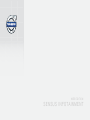 1
1
-
 2
2
-
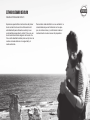 3
3
-
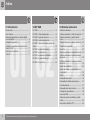 4
4
-
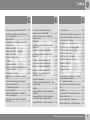 5
5
-
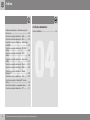 6
6
-
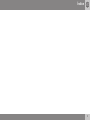 7
7
-
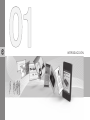 8
8
-
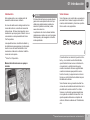 9
9
-
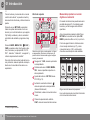 10
10
-
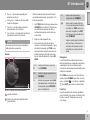 11
11
-
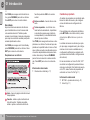 12
12
-
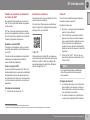 13
13
-
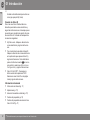 14
14
-
 15
15
-
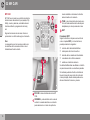 16
16
-
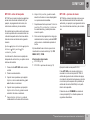 17
17
-
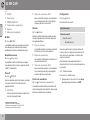 18
18
-
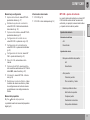 19
19
-
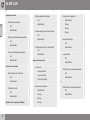 20
20
-
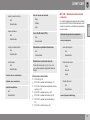 21
21
-
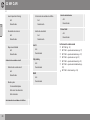 22
22
-
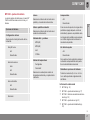 23
23
-
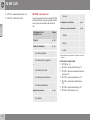 24
24
-
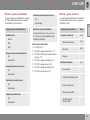 25
25
-
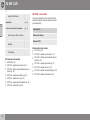 26
26
-
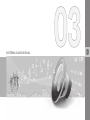 27
27
-
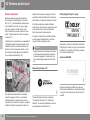 28
28
-
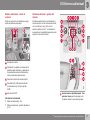 29
29
-
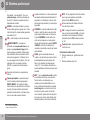 30
30
-
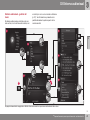 31
31
-
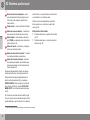 32
32
-
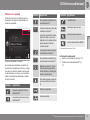 33
33
-
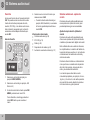 34
34
-
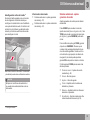 35
35
-
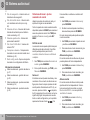 36
36
-
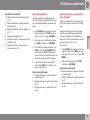 37
37
-
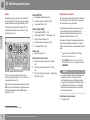 38
38
-
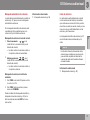 39
39
-
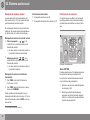 40
40
-
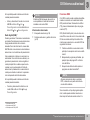 41
41
-
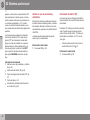 42
42
-
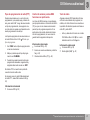 43
43
-
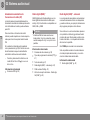 44
44
-
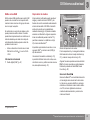 45
45
-
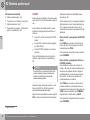 46
46
-
 47
47
-
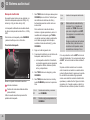 48
48
-
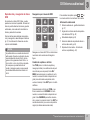 49
49
-
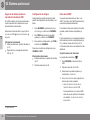 50
50
-
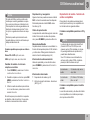 51
51
-
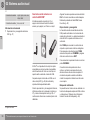 52
52
-
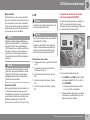 53
53
-
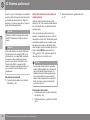 54
54
-
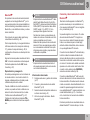 55
55
-
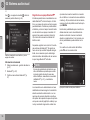 56
56
-
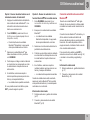 57
57
-
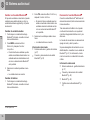 58
58
-
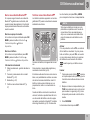 59
59
-
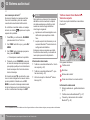 60
60
-
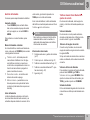 61
61
-
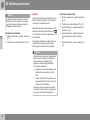 62
62
-
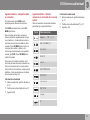 63
63
-
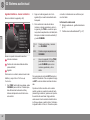 64
64
-
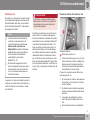 65
65
-
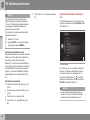 66
66
-
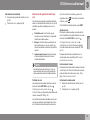 67
67
-
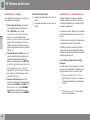 68
68
-
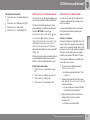 69
69
-
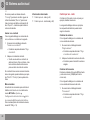 70
70
-
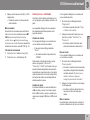 71
71
-
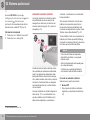 72
72
-
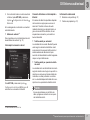 73
73
-
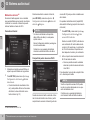 74
74
-
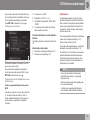 75
75
-
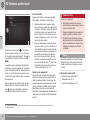 76
76
-
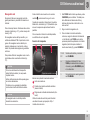 77
77
-
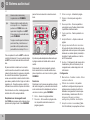 78
78
-
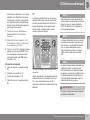 79
79
-
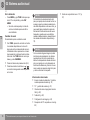 80
80
-
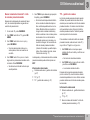 81
81
-
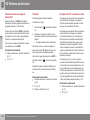 82
82
-
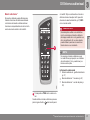 83
83
-
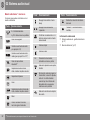 84
84
-
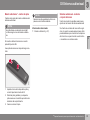 85
85
-
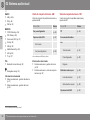 86
86
-
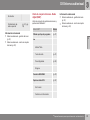 87
87
-
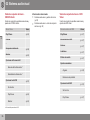 88
88
-
 89
89
-
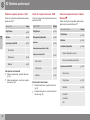 90
90
-
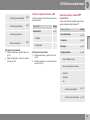 91
91
-
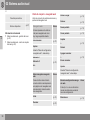 92
92
-
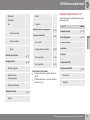 93
93
-
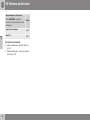 94
94
-
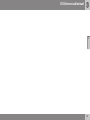 95
95
-
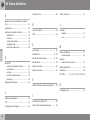 96
96
-
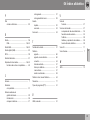 97
97
-
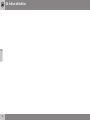 98
98
-
 99
99
-
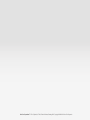 100
100
Volvo XC60 Información del Producto
- Tipo
- Información del Producto
- Este manual también es adecuado para
Artículos relacionados
-
Volvo 2017 Late Información del Producto
-
Volvo 2017 Información del Producto
-
Volvo 2015 Late Información del Producto
-
Volvo undefined Información del Producto
-
Volvo 2018 Información del Producto
-
Volvo 2019 Información del Producto
-
Volvo 2017 Late Información del Producto
-
Volvo 2017 Información del Producto
-
Volvo 2015 Late Información del Producto
-
Volvo 2019 Información del Producto